LG DKS-7500: инструкция
Раздел: Видео Аудио Фото Оборудование
Тип: Бытовая Техника
Инструкция к Бытовой Технике LG DKS-7500
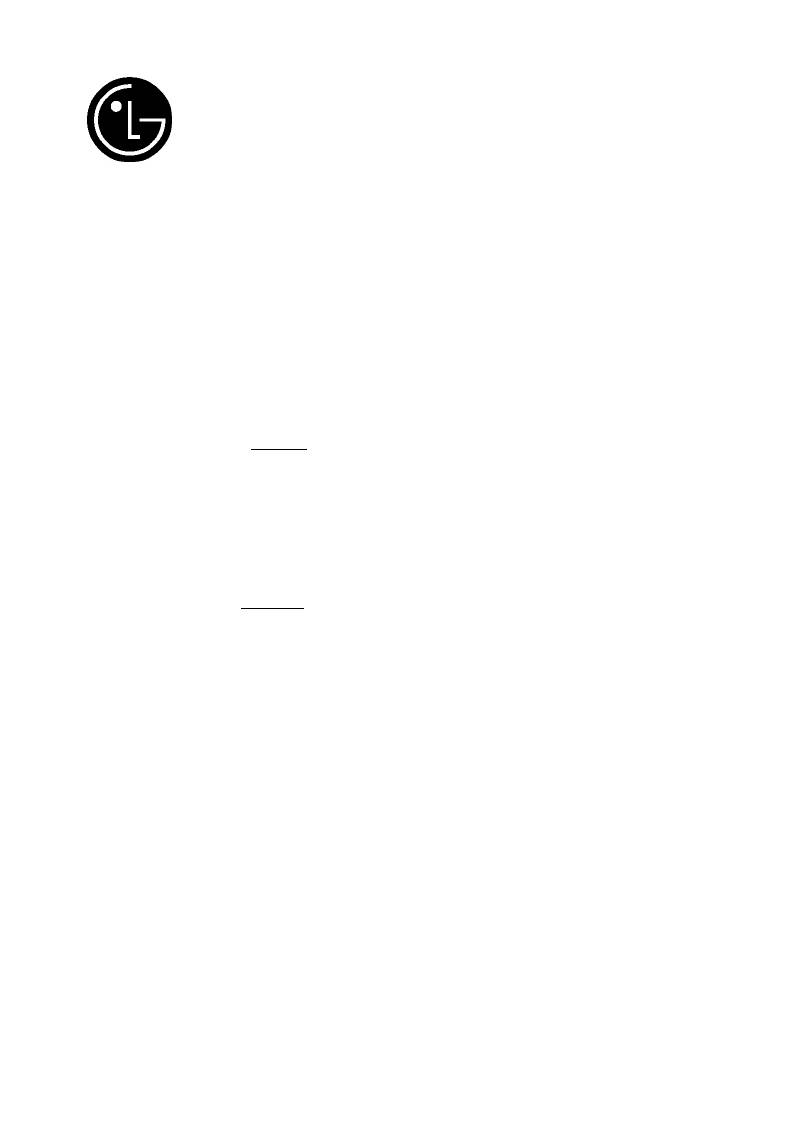
LGEUA_KD250(KDS-7500Q)_RUS_MFL38637154
LG
DVD-ПРОИГРЫВАТЕЛЬ КАРАОКЕ
ИНСТРУКЦИЯ ПО ЭКСПЛУАТАЦИИ
МОДЕЛЬ : DKS-7500Q (DKS-7500)
ПП|П01.ВУ|
DIGITAL
M
D
I
<3 I ТА L
Windows
Л1РЗ
_____
Mediai» ,
CD - R^RW VIDEO CD
SURROUND
BZ03
n COMPACT n COMPACT _ _ хЭ*
[DIGITAL VIDEOl m«iTAi «Mnin Л f¥
e USB ТЖ' ^
DIGITAL AUDIO
Пожалуйста, внимательно прочитайте данную инструкцию
перед тем как включать систему.
Держите инструкцию под рукой.
Конструкция и технические характеристики системы могут
быть изменены с целью ее усовершенствования без уведомления
в инструкции.
Интернет адрес; http://ua.lge.com
Информационная служба LG; (380-44) 490-7777, 8-800-303-0000
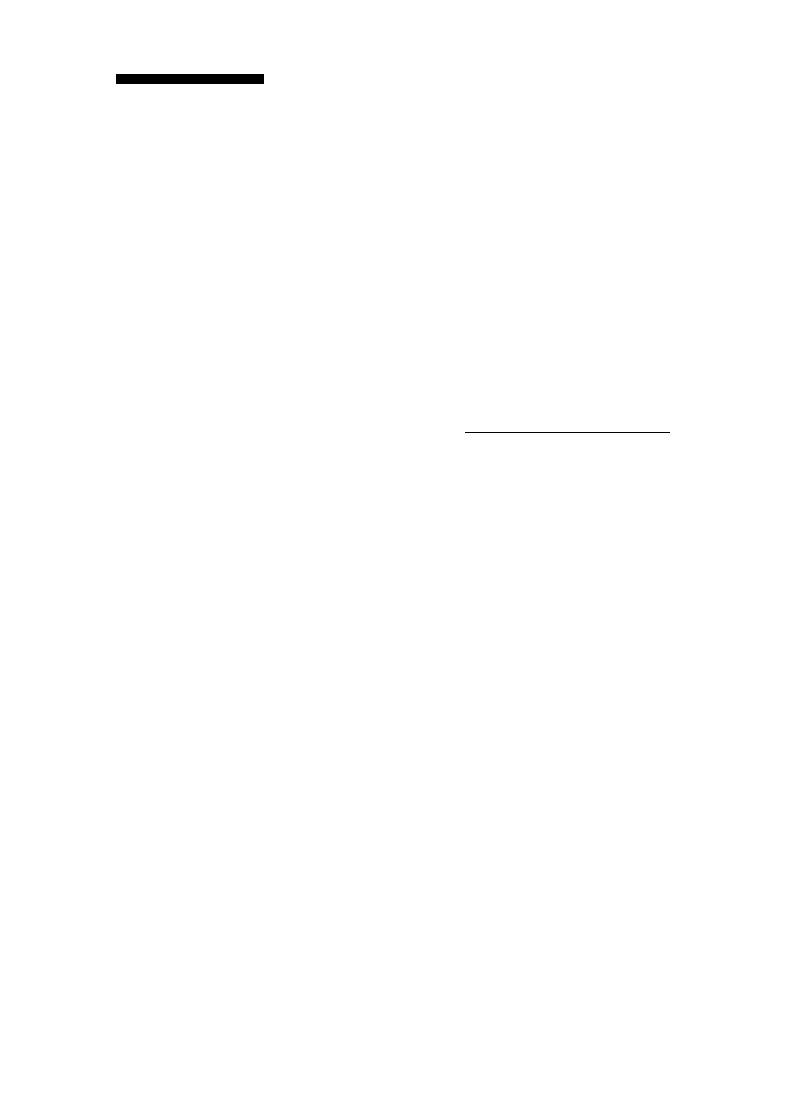
Меры предосторожности
_|
ВНИМАНИЕ: Шнур питания
ОСТОРОЖНО
ОПАСНОСТЬ ПОРАЖЕНИЯ
Большинство электроприборов рекомендуется подключать к
А
А
выделенному источнику питания.
Это источник питания с одной розеткой, который обеспечивает
ОСТОРОЖНО: ЧТОБЫ ИЗБЕЖАТЬ ПОРАЖЕНИЯ
питание только данного прибора и не имеет дополнительных
ЭЛЕКТРИЧЕСКИМ ТОКОМ, НЕ СНИМАЙТЕ КРЫШКУ (ИЛИ
розеток или параллельных источников. Обратитесь к странице
ЗАДНЮЮ СТЕНКУ). ВНУТРИ ПРИБОРА НЕТ ЭЛЕМЕНТОВ,
ПРЕДНАЗНАЧЕНН^1Х ДЛЯ РЕГУЛИРОВКИ ПОТРЕБИТЕЛЕМ.
технических характеристик данного руководства для справки.
ПО ВОПРОСАМ ОБСЛУЖИВАНИЯ ОБРАЩАЙТЕСЬ К
Не перегружайте розетки. Перегруженны^е, слабо закрепленны^е или
КВАЛИФИЦИРОВАННОМУ СПЕЦИАЛИСТУ.
поврежденны^е розетки, удлинители, изношенны^е шнуры питания,
поврежденная или треснувшая изоляция представляют опасность.
Символ молнии со стрелкой в равностороннем
Любое из данных условий может привести к удару электротоком
треугольнике предназначен для предупреждения
пользователя о наличии опасного напряжения внутри
или возгоранию. Периодически проверяйте шнур питания прибора:
А
корпуса изделия, достаточно большого, чтобы
если его внешний вид свидетельствует о повреждении или износе,
вызвать поражение человека электрическим током.
прекратите использование прибора и замените шнур питания его
точным аналогом в фирменном сервисном центре.
Восклицательный знак внутри равностороннего
Следите, чтобы шнур питания не подвергался физическому или
треугольника предназначен для предупреждения
механическому воздействию, т. е. шнур нельзя перекручивать,
пользователя о наличии важных сведений о работе и
о техническом обслуживании, содержащихся в
запутывать, пережимать, прищемлять дверьми, по нему нельзя
А
прилагаемой к устройству инструкции.
ходить. Обращайте особое внимание на штепселя, розетки и
место соединения шнура с прибором.
ОСТОРОЖНО: ЧТОБЫ ПРЕДОТВРАТИТЬ ВОЗГОРАНИЕ
ИЛИ ПОРАЖЕНИЕ ЭЛЕКТРИЧЕСТВОМ, НЕ
Утилизация старого оборудования
ДОПУСКАЙТЕ ПОПАДАНИЯ В ПРИБОР ВОДЫ.
1. Символ на устройстве, изображающий
ВНИМАНИЕ: Нельзя загораживать вентиляционные отверстия.
перечеркнутое мусорное ведро на колесах,
Установка и подключение изделия должны производиться
означает, что на изделие распространяется
только в соответствие с инструкциями изготовителя.
Директива 2002/96/ЕС.
2. Электрические и электронные устройства
Отверстия и щели в корпусе предназначены для вентиляции,
должны утилизовываться не вместе с
обеспечения надежной работы и защиты от перегрева. Нельзя
бытовым мусором, а через специальные
устанавливать изделие на кроватях, диванах, коврах и
места, указанные правительственными
подобных им поверхностях, чтобы избежать блокирования
или местными органами власти.
вентиляционных отверстий. Данное изделие нельзя
3. Правильная утилизация старого
устанавливать в закрытых местах, таких как книжные шкафы
оборудования поможет предотвратить
или полки, без обеспечения правильной вентиляции или без
потенциально вредное воздействие на
учета рекомендаций изготовителя.
окружающую среду и здоровье человека.
4. Для получения более подробных сведений
о старом оборудовании обратитесь в
CLASS 1 LASER PRODUCT
KLASSE 1 LASER PRODUKT
администрацию города, службу,
LUOKAN 1 LASER LAITE
KLASS 1 LASER APPARAT
занимающуюся утилизацией или в
CLASSE 1 PRODUIT LASER
магазин, где был приобретен продукт.
ОСТОРОЖНО:
Данное изделие оснащено лазерной системой.
Чтобы правильно пользоваться прибором, внимательно и
целиком ознакомьтесь с руководством. Сохраните его, чтобы
иметь возможность обратиться к нему в будущем. Если аппарату
потребуется техническое обслуживание, обратитесь к
квалифицированному специалисту - см. «порядок действий при
техническом обслуживании»
Использование органов управления, выполнение регулировок
или действий, не указанных в данной инструкции, может
привести к опасному облучению.
ЧТОБЫ НЕ ПОДВЕРГАТЬСЯ ПРЯМОМУ ВОЗДЕЙСТВИЮ ЛУЧА
ЛАЗЕРА, НЕ ПЫТАЙТЕСЬ ОТКРЫВАТЬ КОРПУС ПРИБОРА. При
вскрытом кожухе - открытое лазерное излучение. НЕ ДОПУСКАЙТЕ
ПОПАДАНИЯ ЛУЧА ЛАЗЕРА В ГЛАЗА.
ОСТОРОЖНО: Попадание на аппарат брызг или капель воды
не допускается. Запрещается ставить на аппарат вазы и другие
сосуды с жидкостями.
ВНИМАНИЕ:
ВОЗМОЖНО ПОРАЖЕНИЕ ВИДИМЫМ ИЛИ
НЕВИДИМЫМ ЛАЗЕРНЫМ ИЗЛУЧЕНИЕМ ВО ВРЕМЯ
ОТКРЫВАНИЯ ИЛИ ЗАКРЫВАНИЯ ИЗДЕЛИЯ
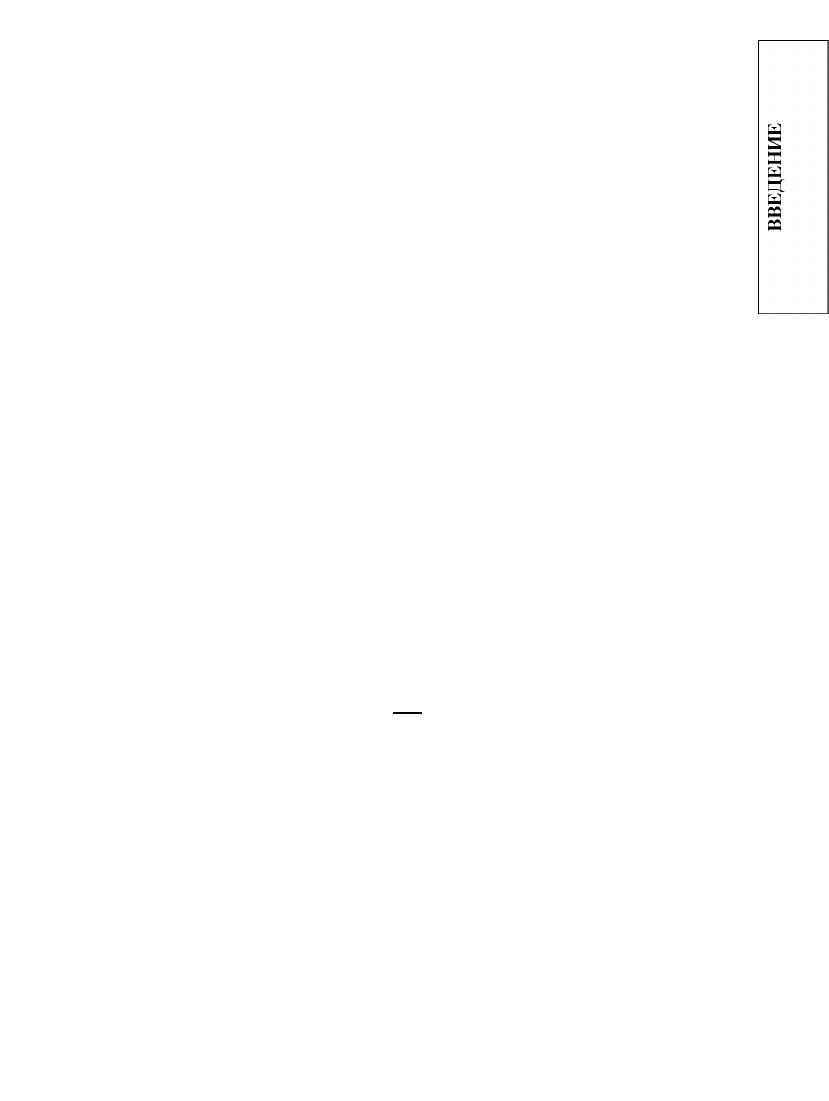
Содержание
J
Введение
Работа с аудио компакт-дисками и файлами MP3/WMA. . 18
Воспроизведение аудиодиска и файлов MP3/WMA
...
18
Меры предосторожности....................................................................2
• Пауза
.......................................................................
18
Содержание........................................................................................... 3
• Переход к другой дорожке......................................18
Перед началом работ^1 ...................................................................4-5
• Повтор дорожки/всего/выкл
.................................
18
Диски, которые можно проигрывать
............................
4
• Поиск.......................................................................18
Замечания о дисках
.....................................................
4-5
Работа с дисками JPEG ....................................................................19
Предупреждения.............................................................5
Просмотр диска JPEG...................................................19
Символы..........................................................................5
• Показ слайдов.........................................................19
Функции
..........................................................................
5
• Переход к другому файлу
.....................................
19
Передняя панель/Задняя стенка
.......................................................
6
• Показ неподвижного изображения.......................19
Пульт дистанционного управления
.................................................
7
• Вращение картинки
...............................................
19
• Масштабирование..................................................19
Подготовка
Воспроизведение по программе.......................................................20
Подключение..................................................................................... 8-9
• По^ор запрограммированных дорожек
.................
20
Подключение к телевизору............................................8
• Удаление дорожки из списка программы
.............
20
Подключение к другому оборудованию.......................9
• Удаление всего списка программы
......................
20
Перед началом работ^1................................................................10-15
Работа с диском формата DivX........................................................21
Мини-справочник по звуковым режимам
..................
10
Использование КАРАОКЕ
..........................................................
22-26
Звуковой режим............................................................10
Основы использования караоке
..................................
22
Общее описание............................................................11
Дополнительные возможности караоке
................
22-23
Экранное меню
.............................................................
11
МЕНЮ воспроизведения Караоке
.........................
23-26
Начальные установки
.............................................
12-15
• Установки...............................................................23
• Общие указания по использованию меню
..........
12
• Список композиций
.........................................
24-25
• ЯЗЫК.......................................................................12
• Случайный выбор
..................................................
26
• ДИСПЛЕЙ
..............................................................
12
• Соревнование
.........................................................
26
• АУДИО...................................................................13
• БЛОКИРОВКА.......................................................14
СПРАВКА
• ДРУГИЕ..................................................................15
Коды языков.......................................................................................27
Список кодов регионов.....................................................................27
РАДИО
Устранение возможных неисправностей/Технические
Использование DVD и Video CD................................................15-17
характеристики
Воспроизведение DVD и Video CD
............................
15
Основные возможности..........................................16-17
Используемые в инструкции обозначения
• Переход к другому разделу...................................16
• Переход к другим CHAPTER (разделу)/
А
Обозначает действия, могущие причинить вред, как
TRACK (дорожке)..................................................16
самой системе, так и другим приборам.
• Поиск.......................................................................16
• Показ неподвижного изображения и покадровое
ВЯ
Обозначает особые функции системы.
воспроизведение
....................................................
16
• Замедленное воспроизведение
.............................
16
Обозначает подсказки и замечания о том, как
• Повтор.....................................................................16
легче выполнить то или иное действие.
• По^ор A-B...............................................................16
• Поиск по времени воспроизведения
....................
16
• Масштаб
.................................................................
17
• Поиск метки
...........................................................
17
Другие функции DVD
..................................................
17
• Меню раздела.........................................................17
• Меню диска............................................................17
• Ракурс камеры........................................................17
• Изменение языка звукового сопровождения
......
17
• Смена звукового канала
........................................
17
• Субтитры
................................................................
17
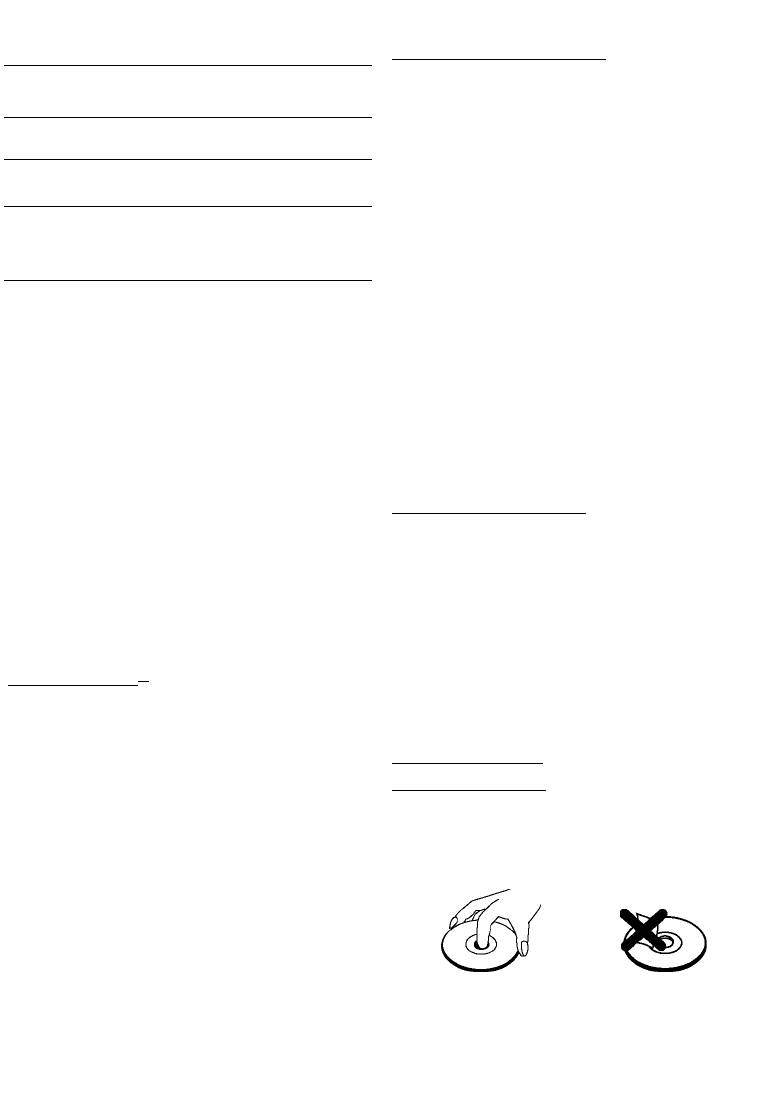
Перед началом работы
Диски, которые можно проигрывать
Термины, относящиеся к диску
Раздел (только DVD)
DVD
Содержание основного фильма или содержание
(диск 8 см /12 см)
особенностей сопровождения, или содержание
video"
псомпигг
дополнительных особенностей, или музыкальный альбом.
Видео компакт-диск
Каждому названию присвоен ссылочный номер, что
iDIGrrALVOEOl
(диск 8 см /12 см)
позволяет легко его отыскать.
ПСОМРАСТ
Аудио компакт-диск
Глава (только DVD)
DIGITAL AUDIO
(диск 8 см /12 см)
Часть изображения или музыкальной пьесы, меньшая по
сравнению с разделом. Раздел содержит одну или
Кроме того, кинотеатр может проигрывать DVD±R,
несколько глав. Каждой главе присвоен номер,
DVD±RW, SVCD a тaкже CD-R или CD-RW-диски, на
позволяющий легко ее найти. В зависимости от диска
которых содержатся аудиозапись или файлы MP3,
главы могут быть не записаны.
WMA, JPEG или DivX.
Дорожка (только видео и аудио компакт-диски)
^3 Примечания
Часть изображения или музыкальной пьесы на видео
- В зависимости от записывающего аппарата или от
или на аудио компакт-диске.
самого диска CD-R/RW(или DVD±R/RW) некоторые
Каждой дорожке присвоен номер, что облегчает поиск.
диски CD-R/RW(или DVD±R/RW) система
воспроизвести не сможет.
Сцена
- Не приклеивайте какие-либо наклейки или этикетки на диск
На видео компакт-дисках с функциями PBC (Playback
(как со стороны этикетки, так и с обратной стороны).
control, управление воспроизведением) подвижные и
- Не пользуйтесь дисками неправильной формы (например,
неподвижные изображения разделены на секции,
покоробленными в результате нагревания или
называемые “Scenes” (сцены). Каждая сцена отображена
многоугольными). Это может приведи к неисправности.
в экранном меню и ей присвоен номер, облегчающий
поиск данной сцены.
^3 Замечания о ВИДЕО и DVD-дисках
Сцена содержит один или несколько дорожек.
Некоторые операции воспроизведения дисков DVD и
видео компакт-дисков могут быть преднамеренно
Типы видео компакт-дисков
отключены изготовителями программного обеспечения.
Существуют видео компакт-диски двух типов:
Поскольку этот аппарат проигрывает диски DVD и видео
компакт-диски в соответствии с содержанием,
Видео компакт-диски с PBC (версия 2.0)
разработанным изготовителем программного обеспечения,
Функции PBC (Playback control, управление
некоторые функции аппарата при воспроизведении могут
воспроизведением) позволяют воздействовать на систему
оказаться недоступными, или могут появиться
через меню, функциями поиска или другими
дополнительн^1е функции. Также обратите внимание на
операциями, свойственными компьютерам. Кроме того,
инструкции, прилагаемые к дискам DvD и видео компакт
можно воспроизводить стоп-кадры с высоким
дискам. Некоторые диски DVD, изготовленн^хе для
разрешением, если они содержатся на диске.
деловых целей, проигрывать на этом плеере невозможно.
Видео компакт-диски без PBC (версия 1.1)
Региональный код
* •
Эти диски проигрываются так же, как и аудио
На данное устройство с обратной стороны нанесен
компакт-диски, они позволяют воспроизводить видео
региональный код. Данное устройство может
изображение и звук, но не снабжены функциями PBC.
воспроизводить только DVD-диски, имеющие код "ALL"
(для всех регионов) или тот же код, что и код устройства.
Примечания по региональным кодам
Замечания о дисках
• Большинство DVD-дисков содержат круглую эмблему
Обращение с дисками.
с одним или более номерами, которые хорошо видны
на крышке. Данный номер должен соответствовать
Не прикасайтесь к поверхности диска с записью.
региональному коду вашего DVD-плеера, иначе диск
Берите диск за края так, чтобы на поверхности диска не
не будет воспроизводиться.
оставалось следов пальцев.
• Если вы поп^ггаетесь воспроизводить DVD-диски с
другим региональным кодом, на экране телевизора
Не приклеивайте к поверхности диска бумагу или
появится надпись “Check Regional Code” («Проверьте
липкую ленту.
региональный код»).
ES:
¡Замечание о компакт-дисках, закодированных DTS
При воспроизведении дисков с кодировкой DTS на
аналоговом стерео оборудовании уровень аудиосигнала
может быть чрезмерным. Чтобы избежать возможного
Хранение дисков
повреждения акустической системы, выведите регулятор
громкости на минимальный уровень перед тем как
После проигрывания храните диск в коробке.
проигрывать такие диски, затем постепенно
Не подвергайте диск прямому воздействию солнечных
увеличивайте громкость, сохраняя ее на низком уровне.
Для воспроизведения дисков DTS Digital Surround
лучей или тепла, не оставляйте его в припаркованном на
внешний канал 5.1 декодера системы должен быть
солнце автомобиле, внутри которого температура
подключен к цифровому выходу кинотеатра.
воздуха может существенно повыситься.
ЩР
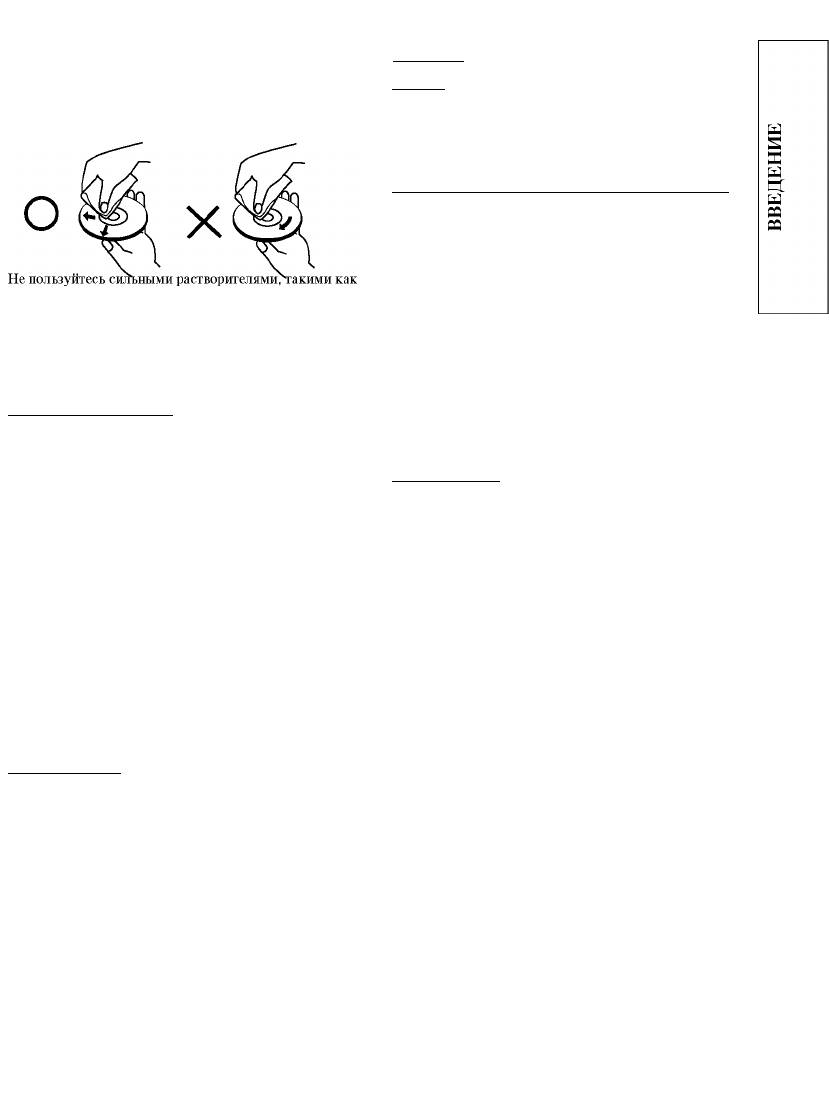
Перед началом работы
Чистка дисков
Символы
Отпечатки пальцев и п^1ль на диске вызывают
Символ
искажения изображения и звука. Перед
Символ " может появиться на экране телевизора во
воспроизведением протрите диск чистой тканевой
салфеткой. Протирайте диск от центра к краям.
время работы. Этот символ означает, что функция,
описанная в данной инструкции пользователя, не
доступна на этом диске.
Используемые в инструкции обозначения дисков
Раздел инструкции, в названии которой имеется один из
следующих символов, касается дисков, обозначенных
соответствующим символом.
DVD
спирт, бензин, имеющиеся в продаже чистящие средства
Видео CD с функцией PBC
или аэрозольное антистатическое средство для старых
Аудио CD
виниловых пластинок.
Диск МР3
Диск WMA
Предупреждения
Диск JPEG
Диск DivX
Обращение с аппаратом
Подготовка к пересылке
Функции
Оригинальная картонная упаковка и упаковочные
материалы могут пригодиться. Чтобы максимально
Выбор системы
защитить аппарат, упаковывайте его так, как он был
упакован при выпуске с завода-изготовителя.
Необходимо выбрать тип системы, соответствующий
вашему телевизору. Если на дисплее появляется запись
Подготовка к пересылке
«no dISC»
(«Нет диска»), нажмите и удерживайте кнопку
При воспроизведении могут возникнуть помехи на
►/И на передней панели или кнопку PAUSE/STEP на
изображении и искажения звука в работающих
пульте ди^анционного управления не менее 5 сек., чтобы
поблизости телевизоре, видеоплеере или
выбрать систему (PAL, NTSC или AUTO).
радиоприемнике. В этом случае отнесите прибор
• Если выбранная система не соответствует системе
подальше от телевизора, видеоплеера или
телевизора, передача цветов может быть нарушена.
радиоприемника или выключите аппарат, вынув диск.
AUTO: Используется при подключении DVD-плеера к
универсальному телевизору.
Всегда следите за чистотой поверхности
NTSC: Используется при подключении DVD-плеера к
Не пользуйтесь летучими жидкостями, такими как
телевизору NTSC.
жидкость от насекомых в аэрозоли, вблизи аппарата. Не
PAL: Используется при подключении DVD-плеера к
оставляйте на долгое время на аппарате резиновые или
телевизору PAL.
пластмассовые предметы, от них могут остаться следы.
Память последней настройки
Чистка аппарата
Аппарат запоминает последний фрагмент последнего
диска, который вы просматривали. Установки хранятся в
Чтобы очистить корпус
памяти даже при снятом диске и при выключенном
При чистке пользуйтесь мягкой сухой тканью. Если
питании аппарата. При загрузке диска, для которого в
поверхности сильно загрязнены, пользуйтесь мягкой
памяти имеются уже занесенные туда ранее установки,
тканью, слегка смоченной слабым моющим раствором.
Не пользуйтесь сильными растворителями, такими как
они будут использованы автоматически.
спирт, бензин, или разбавитель, поскольку они могут
повредить поверхность прибора.
^9 Примечания
- Установки хранятся в памяти и могут использоваться
Как получить четкое изображение
в любое время.
Проигрыватель ВУВ - высокотехнологичное
- Если вы выключали аппарат до того, как начать
прецизионное устройство. Если объектив и детали
воспроизведение эти установки будут потеряны.
дисковода загрязнены или изношены, качество
Хранитель экрана
изображения становится плохим.
Рекомендуется регулярно проводить проверку и
Если вы оставите DVD-плеер в режиме Stop, примерно
техобслуживание через каждые 1000 часов работы.
через 5 минут на экране появится хранитель экрана.
(Периодичность зависит от условий эксплуатации.)
Примерно через 5 минут работы хранителя экрана
За подробностями обратитесь в ближайшему продавцу
аппарат автоматически выключится.
нашей техники.
(Щ)
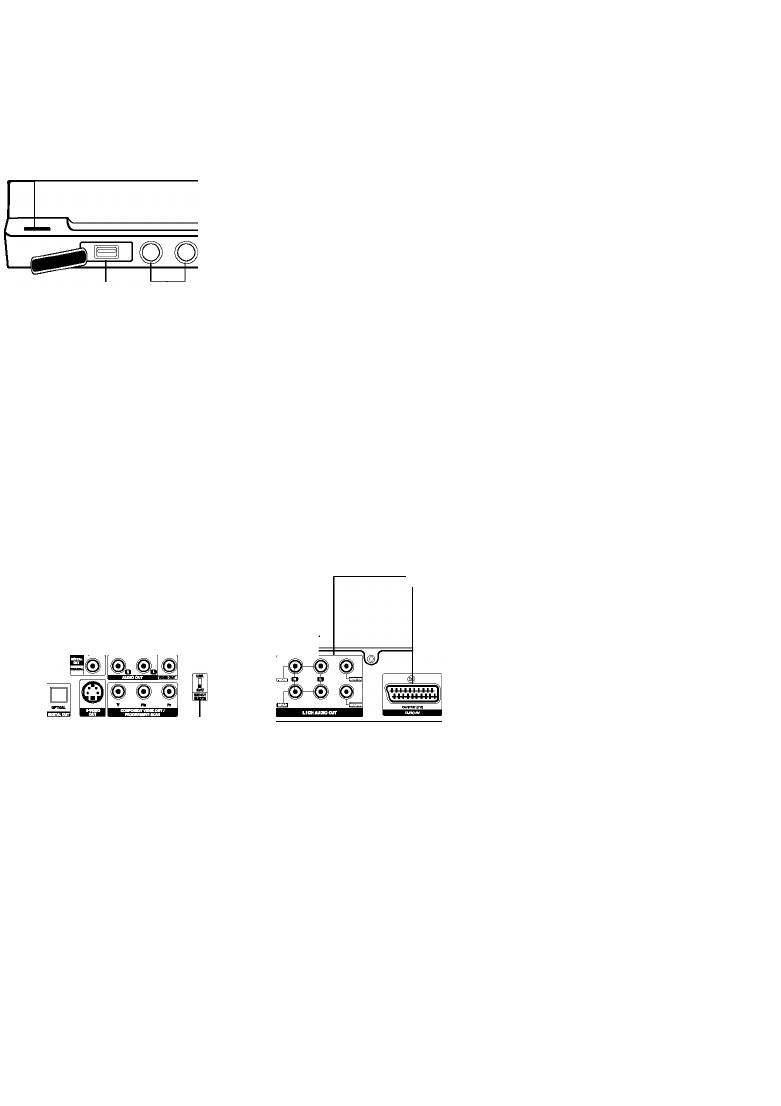
Передняя панель/Задняя етенка
ПИТАНИЕ иЬ/ I )
Включает и выключает аппарат.
ОТКРЫТЬ/ЗАКРЫТЬ(±) (OPEN/CLOSE(Z))
Окно диеплея
Открывает или закрывает крышку отделения для диска
На дисплее отображается
текущее состояние
аппарата.
IOOOI
DVD KARAOKE SYSTEM
Лоток для диека
СТОП( ■ )
Диск вставляется здесь.
Останавливает воспроизведение.
ВОСПРОИЗВЕДЕНИЕ/ПАУЗА (► /Х)
Начинает воспроизведение. Временное
Гнезда микрофона (MICI, MIC2)
прекращение воспроизведения.
Подключите микрофон к MICI или
Переход в обратном направлении (^М)
MIC2, или к обоим гнездам.
Возвращение к началу текущей части или
к предыдущей части/ дорожке.
Разъем USB
Переход в направлении
Разъем для подключения к порту USB внешнего
воспроизведения (^>)
Перейти к следующей дорожке/части.
устройства (Накопитель USB и т. д.)
КОАКСИАЛ (Цифровой аудио выход)
КАНАЛ 5. 1 АУДИОВЫХОД
Используется для цифрового подключения к
Для подключения к каналу 5.1 усилителя или
аудио оборудованию (с помощью
активной акустической системы
коаксиального кабеля).
- разъем для подключения центрального канала
АУДИО ВЫХОД (Левый/Правый)
- разъем для подключения активного сабвуфера
Используется для подключения к
- разъемы для подключения фронтальных каналов
усилителю, ресиверу или стереосистеме.
- разъемы для подключения тыловых каналов
ВИДЕОВЫХОД
Разъем OUTPUT (TV) EURO AV
Используется для
Используется для подключения изделия к
подключения к
видеовходу телевизора
телевизору посредством кабеля SCART.
Переключатель VIDEO OUTPUT SELECTOR (Переключатель видеовыхода)
Используется для выбора разъема для передачи выходного видеосигнала
- COMPONENT VIDEO OUT/PROGRESSIVE SCAN или EURO AV
(SCART), в зависимости от способа подключения изделия к телевизору.
COMPONENT VIDEO OUT/PROGRESSIVE SCAN (Y Pb Pr)
Для подключения к телевизору по входам Y Pb Pr.
Выходной разъем S-видео
Используется для подключения к S-Video входу телевизора.
ОПТИЧЕСКИЙ (Цифровой аудиовыход)
Сетевой шнур
Используется для цифрового подключения к аудио
Вставьте в розетку.
оборудованию (с помощью оптического кабеля).
А(
i Осторожно
- Не прикасайтесь к металлическим частям разъемов на задней панели. Электростатический разряд может привести
к повреждению прибора.
- Чтобы использовать разъем COMPONENT VIDEO OUT/ PROGRESSIVE SCAN («Компонентн^гй видеовыход/Прогрессивная
развертка») или EURO AV (SCART) для передачи выходного видеосигнал разъема , установите переключатель VIDEO
OUTPUT SELECTOR в соответствующую позицию, пока изделие находится в режиме ожидания.
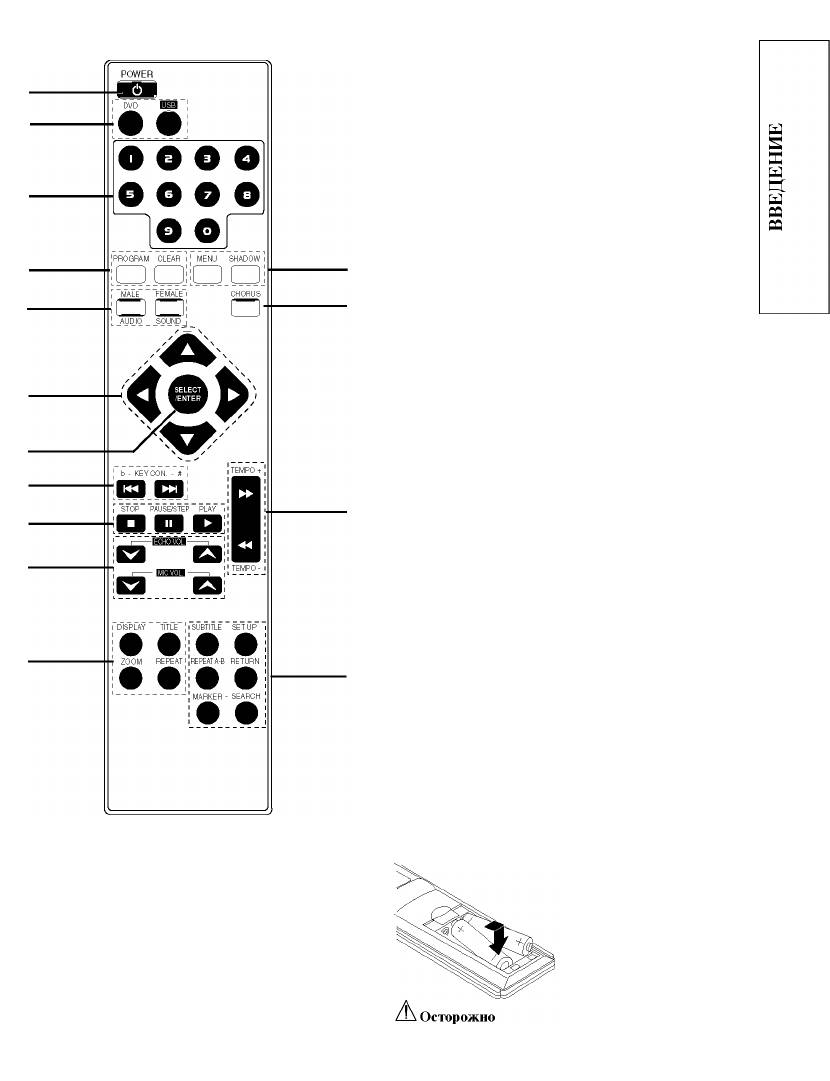
Пульт дистанционного управления
1. Кнопка включения (POWER)
2. • Кнопки DVD
• Кнопки USB
3. Кнопки с ЦИФРАМИ (0-9)
4. • Кнопка ПРОГРАММА (PROGRAM)
• Кнопка CLEAR
5. • Кнопка АУДИО (AUDIO)
• Кнопка МУЖСКОЙ (MALE)
3
• Кнопка ЗВУК (SOUND)
• Кнопка ЖЕНСКИЙ (FEMALE)
6. Кнопки стрелок ^ ^ ^)
(Используются для высвечивания сделанного выбора на
15
TITLE и на экране MENU.)
14
7. Кнопка выбора/ввода (SELECT/ENTER)
8. • Кнопки ВЫБОР ТОНАЛЬНОСТИ (b/#)
Кнопки SKIP (. />)
9. • Кнопка СТОП (■)
Кнопка ПАУЗА(PAUSE)/ШАГ(STEP)
6
Кнопка ВОСПРОИЗВЕДЕНИЕ(^)
10. • Кнопки регулирования громкости функции эха
(ECHO VOL. а^)
7
Кнопки регулирования уровня сигнала микрофона
8
(MIC VOL^^)
11. • Кнопка ДИСПЛЕЙ (DISPLAY)
13
9
Кнопка ГЛАВА (TITLE)
Кнопка ПОВТОР (REPEAT)
10
Кнопки ZOOM
12. • Кнопка ЧАСТЬ (SUBTITLE)
Кнопка установки (SET UP)
Кнопка ПОВТОР A-B (REPEAT A-B)
Кнопка ВОЗВРАТ (RETURN)
11
Кнопки MARKER
12
Кнопки SEARCH
13. • Кнопки ТЕМП [TEMPO(-/+)]
Кнопки SCAN (FF/GG)
14. ЭК-ВОКАЛ
(Во время воспроизведения записи с
бэк-вокалом используйте данную кнопку.)
15. • Кнопка МЕНЮ (MENU)
• Кнопка ТЕНЬ (SHADOW)
Диапазон работы пульта дистанционного управления
* •
Установка батареек в пульт дистанционного управления
Направьте пульт дистанционного управления на приемник
Снимите крышку отсека для
дистанционного управления и нажимайте кнопки.
батареек на тыльной стороне
• Диапазон: Примерно 23 фута (7 м) от приемника
пульта дистанционного
• Угол: Примерно 30
о
в любом направлении от передней
управлени^5 мО вставьте две
стенки.
батарейки R03 (тип AAA),
соблюдая полярность.
Не используйте одновременно старую и новую батарейки.
Никогда не используйте одновременно батарейки разных
типов (обычную, ш;елочную и т. п.).
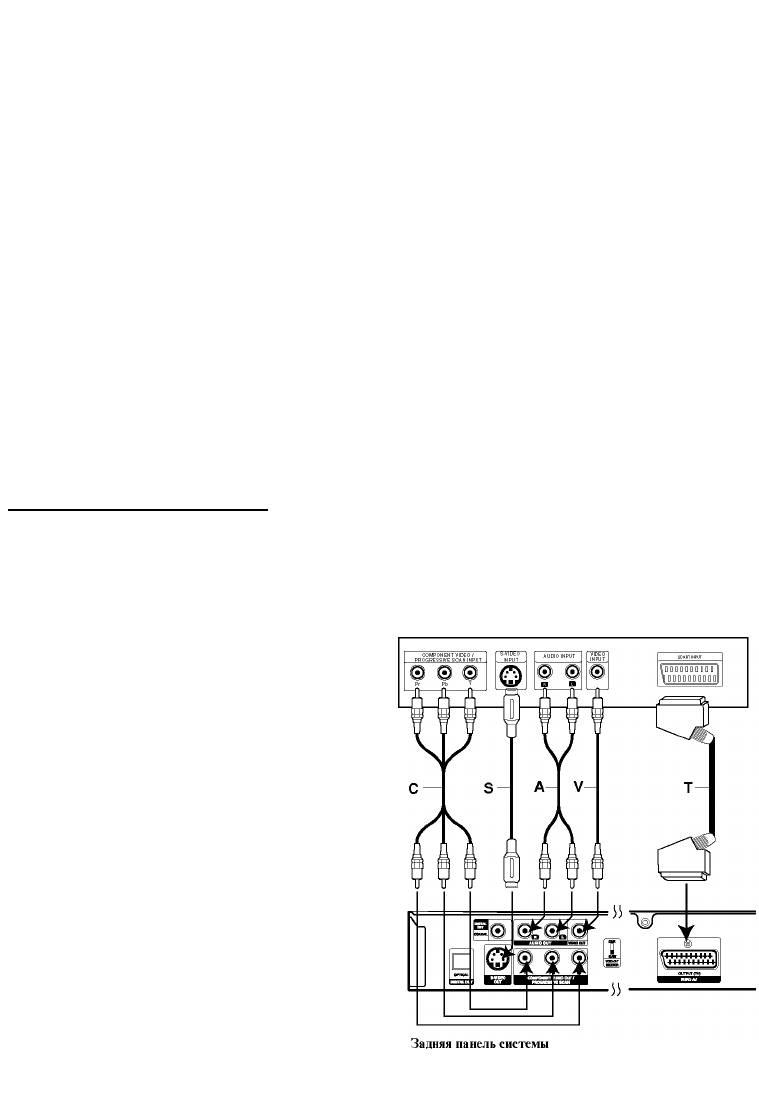
Подключение
Подключение посредством кабеля SCART
Ш Подсказки
В зависимости от телевизора и другого
Подсоедините разъем EURO AV OUTPUT (TO TV),
подключенного оборудования существует несколько
расположенный на DVD-проигрывателе, к
способов подключения аппарата. Воспользуйтесь
соответствующему разъему на телевизоре с помощью
одним из описанных ниже подключений.
Для получения наилучшего результата при
кабеля SCART
(T).
необходимости обратитесь к инструкциям по
эксплуатации телевизора, кассетного
Подключение прогрессивного сигнала
видеомагнитофона, акустической стереосистемы или
(ColorStream® pro)
других устройств.
Чтобы добиться наилучшего качества
• Если Ваш телевизор поддерживает систему высокой
воспроизведения звука подключите к разъемам
четкости, можно повысить разрешение
AUDIO OUT аппарата аудиовходы усилителя,
видеоизображения, подключив плеер DVD через
приемника, стерео или аудио/видеооборудования.
прогрессивный видеовыход.
См. раздел "Подключение к другому оборудованию"
• Если Ваш телевизор не поддерживает прогрессивную
на стр. 9.
развертку, подключение DVD проигрывателя через
прогрессивный видеовыход приведет к искаженному
А
Осторожно
изображению.
- Подключите проигрыватель DVD напрямую к
телевизору. Настройте телевизор на правильный
Соедините выходные разъемы COMPONENT VIDEO
входной видеоканал.
1
OUT/PROGRESSIVE SCAN на аппарате с
- Не подключайте к разъему AUDIO OUT аппарата
соответ^вующими входными разъемами на телевизоре
разъем наушников (на деке записи) или акустической
с помощью дополнительного кабеля Y Pb Pr (C).
системы.
Соедините левый и правый выходные разъемы AUDIO
- Не подключайте DVD аппарат через кассетный
OUT на аппарате с соответ^вующими входными
видеомагнитофон. Цифровое изображение может
f
звуховыми разъемами телевизора (A) с помощью
быть искажено системой защиты от копирования.
прилагаемых аудиокабелей.
Подключение к телевизору
^3 Примечания
• Сделайте одно из следующих подключений в
- Переключите режим Progressive в положение «ВКЛ»
в меню настроек, см. страницу 12.
зависимости от возможностей имеющегося
- Режим прогрессивной развертки не будет работать при
оборудования.
аналоговом подключении (желтые разъемы VIDEO
Подключение композитного видео
OUT).
Соедините разъем VIDEO OUT на плеере DVD с
Задня51 п£1нель телевизора
разъемом VIDEO IN на телевизоре прилагаемым
/
видеокабелем (V).
Соедините левый и правый разъемы AUDIO OUT
плеера DVD с разъемами AUDIO LEFT/RIGHT IN
f
телевизора (A) прилагаемыми аудиокабелями.
Подключение S-Video
Соедините выходной разъем S-VIDEO OUT на плеере
DVD с входным разъемом S-VIDEO IN на телевизоре с
/
помощью дополнительного кабеля S-Video (S).
Соедините левый и правый выходные разъемы
AUDIO OUT аппарата с левым и правым звуковыми
входами телевизора (А) с помощью прилагаемых
аудиокабелей.
Подключение компонентного видео (Color Stream®)
Соедините выходные разъемы COMPONENT VIDEO
OUT/PROGRESSIVE SCAN на аппарате с
/
соответствующими входными разъемами на телевизоре
с помощью дополнительного кабеля Y Pb Pr (C).
Соедините левый и правый выходные разъемы
2
AUDIO OUT системы с левым и правым входными
звуковыми входами телевизора (А) с помощью
прилагаемых аудиокабелей.
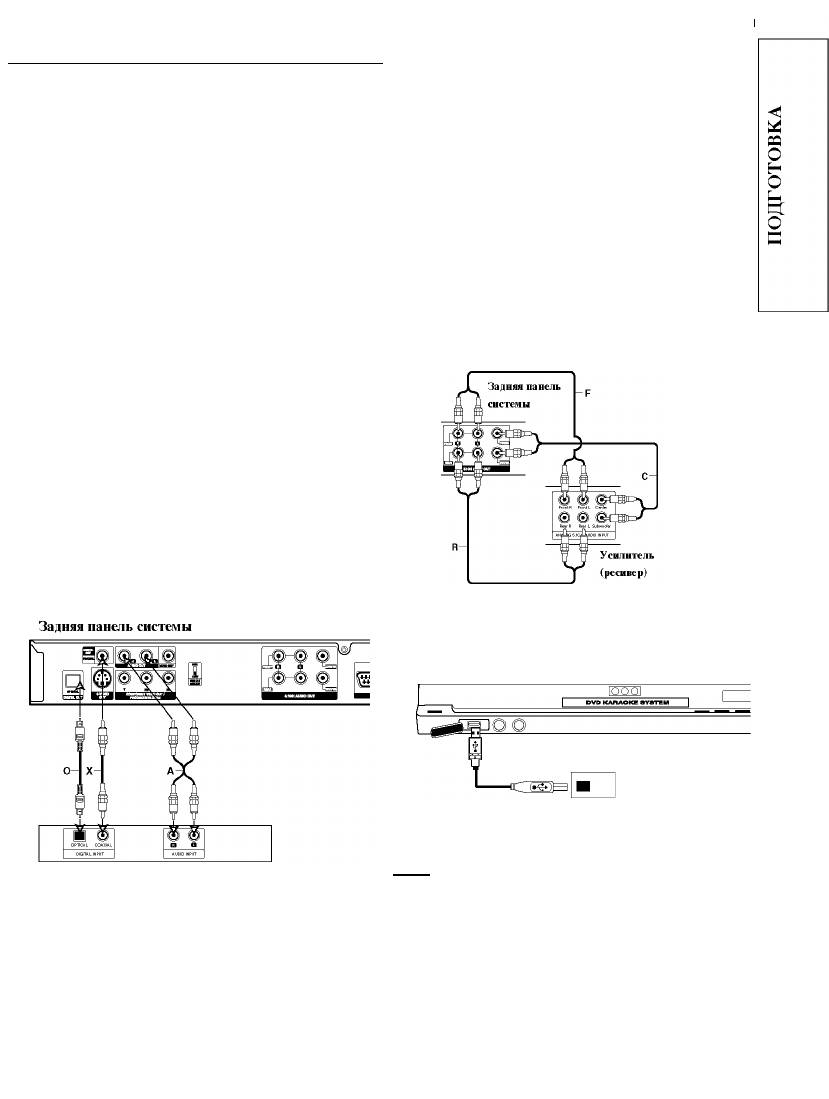
Подключение
Аналоговое подключение к многоканальному
Подключение к другому оборудованию
приемнику с 6-канальными разъемами
Подключение при помощи аналогового
(Dolby Digital, DTS)
двухканального стерео или Dolby Pro Logic ll/
Данный DVD плеер имеет многоканальный декодер.
Pro Logic
Это позволяет воспроизводить цифровые видеозаписи,
сделанные в многоканальном режиме, без
Подсоедините левый и правый выходы AUDIO OUT
дополнительного декодера.
аппарата к левому и правому звуковому входу
усилителя, ресивера или стереосистемы при помощи
Соедините разъемы CENTER и WOOFER
прилагаемых аудиокабелей (A).
1
центрального канала и сабвуфера (C) с
соответствующими входными разъемами приемника.
Соедините разъемы левого и правого фронтальных
Подключение к усилителю при помощи цифрового
2
каналов (F) с соответствующими входными
двухканального стерео (PCM) или к аудио/видео
разъемами приемника.
ресиверу, оборудованному многоканальным
Соедините разъемы левого и правого тыловых
декодером (Dolby Digital™, MPEG 2 или DTS)
3
каналов (R) с соответствующими входными
разъемами приемника.
Соедините один из выходных разъемов DIGITAL AUDIO
Сделайте необходимые настройки в разделе меню
OUT аппарата (OPTICAL O или COAXIAL X) с
4
Sound settings (звуковые настройки) в строках
соответствующим входным разъемом усилителя.
Analog Output (аналоговый выход) и Speaker Settings
Воспользуйтесь дополнительным звуковым цифровым
(настройки акустических систем). Подробности
кабелем (оптическим
O или коаксиальным X).
приведены на странице 13.
шШ Цифровой многоканальный звук
Цифровое многоканальное соединение обеспечивает
наилучшее качество звука. Для многоканального
соединения необходимо иметь многоканальный
аудио/видео ресивер, который поддерживает один из
звуковых форматов данного прибора (MPEG 2, Dolby
Digital или DTS). Смотрите руководство пользователя
ресивера и логотипы на передней панели ресивера.
Ж
Осторожно:
В соответствии с лицензионным соглашением DTS, в
режиме DTS звук на цифровой выход будет подаваться t
Разъем для подключения к порту USB внешнего
формате DTS.
устройства (накопитель USB и т. д.)
Подключите порт USB накопителя USB (или MP3-
плеера и др.) к порту USB на передней панели изделия.
/
Передняя панель DVD-проигрывателя
Накопитель USB , МР3-^еер (или устройство
считывания информации с карты и т. д.)
Выберите функцию прослушивания материала с
2
носителя USB нажатием кнопки USB на пульте
дистанционного управления.
вя
Примечания
Усилитель (ресивер)
Файлы в формате DivX, сохраненные на карте памяти
вашего изделия, воспроизводиться не будут.
S Примечания
Не помещайте более одной карты памяти в устройство
• Если звуковой формат цифрового выхода не
считывания информации с нескольких карт памяти.
соответствует возможностям ресивера, ресивер может
Карты памяти некоторых типов, а также некоторые
воспроизводить звук с искажениями или не
тип^1 устройств считывания информации с нескольких
карт памяти мо^т не поддерживаться данным изделием.
воспроизводить его совсем.
Не помещайте карту памяти в устройство считывания
• Шестиканальная система Digital Surround Sound с
информации с карты памяти и не извлекайте ее во
цифровым подключением действует только в том
время использования считывающего устройства.
случае, если приемник оборудован многоканальным
цифровым декодером.
• Для того, чтобы увидеть звуковой формат установленного
диска на экране, нажмите кнопку AUDIO.
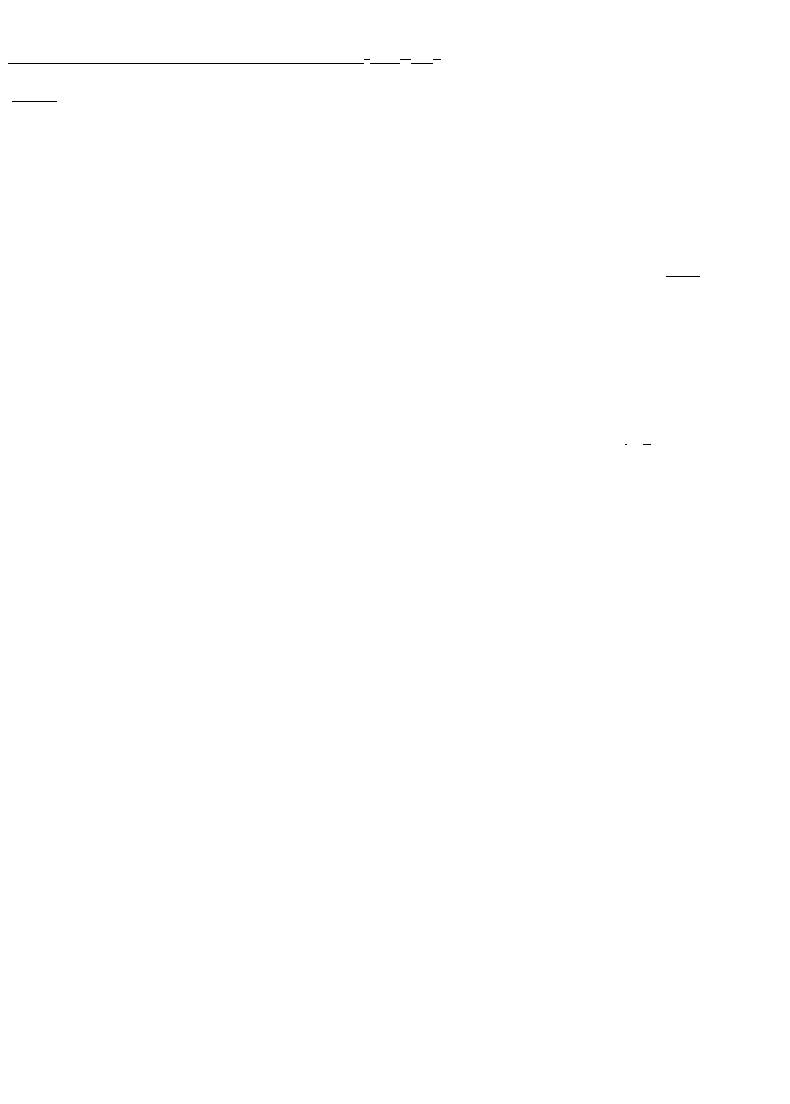
Перед началом работы
Мини-справочник по звуковым режимам Звук
о
в°й
ре
жи
м
Вы можете пользоваться системой объемного звучания,
I dis I
просто выбрав одну из заранее запрограммированных
Пс8всяяет получить 5.1 (или 6) дискретных каналов
кнопок в соответствии с той программой, которую вы
высококаче^венного цифрового звуковоспроизведения с
хотите прослушать.
и^очников программ DTS, таких как лазерные диски, DVD и
компакт-диски и т. д. Си^ема DTS Digital Surround
Вы вставили DVD-диск
предо^авляет до 6 каналов прозрачного звуковоспроизведения
Нажимая кнопку AUDIO на пульте ДУ во время воспроизведения,
(что означает воспроизведение, идент^ное первои^очнику) и
вы сможете менять режим цифрового выхода аудио.
создает звуковое поле особой чихоты звучания в любом
Хотя содержание меню цифровых видеодисков и различаются
направлении в пределах 360 градусов.
на разных дисках, ниже приведены объяснения основных видов
«DTS» и «DTS Digital Surround^> являются зарегистрирсванн^Iми
действий, когда предоставляются такие возможности.
торговыми марками ксмпании Digital Theater Systems, Inc.
а) Выбрав 2 канала (например^Ц21У или ’2^!^ | )
□□DIGITAL
нажатием кнопки «AUDIO» (аудио), несколько раз
Формат Dolby Digital псзвсляет получить до 5.1 каналов
нажмите кнопку «SOUND» (звук).
цифрсвсгс объемного звучания от истсчниксв программ
Режимы звучания при воспроизведении DVD-диска
Dolby Digital. Если вы проигрываете лазерный диск с
выводятся на экран телевизора в следующем порядке.
меткой на системе DVD, вы можете получить
даже лучшее качество звучания, большее
прсстранственнсе разрешение и более широкий
динамический диапазон.
MATRIX
—»
Изготовлено по лицензии Dolby Laboratories.
«Dolby», «Pro Logic» и сдвоенный символ «D» являются
b) Выбрав 5.1 каналов, (например,
I
ил
^|
)
торговыми марками Dolby Laboratories.
нажатием кнопки «AUDIO» (аудио), нажмите кнопку
«SOUND» (звук).
□□PRO LOGIC II
-На экране ” телевизора появится значок .
Система Dolby Pro Logic II формирует из двухканального
источника пять выходных каналов, причем в каждом
Когда вставлен диск видео CD
канале всспрсизвсдится весь диапазон звуковых частот.
Это сделано с помощью уссвершенствсваннсгс особо
Каждый раз при нажатии кнопки SOUND, звуковой
чистого матричного декодера естественного звучания,
режим видео компакт-дисков меняется на экранный
режим в следующем порядке.
который выделяет пространственные характеристики
исходной записи, не добавляя каких-либо новых звуков
Bypass ^ Studio ^ Club ^ Hall ^ Thea. 1 ^ Church ^
или тональной окраски.
MOVIE ^ MUSIC ^ MATRIX ^ Bypass...
Режим MOVIE (кино):
Режим кино используется при просмотре телепередач
^3 Примечание
Выбрав в звуковом режиме BYPASS (обход) нажатием
со стереофоническим звуковым сопровождением и
кнопки «SOUND» (звук), нажмите кнопку «AUDIO»
всех программ с кодированием Dolby Surround. В этом
(аудио). На экране телевизора отобразятся звуковые
режиме формируется направленность звукового поля,
каналы: левый, правый и стерео.
приближающаяся по качеству к звучанию дискретной
системы из 5.1-каналов.
Когда вставлен диск CD
Режим MUSIC (музыкальный):
Каждый раз при нажатии кнопки SOUND, звуковой
Режим Music предназначен для воспроизведения
режим компакт-диска меняется на экранный режим в
любых музыкальных стереофонических записей, он
следующем порядке.
обеспечивает широкое и глубокое звуковое
BYPASS ^ STUDIO ^ CLUB ^ HALL^ THEATER1 ^
пространство.
CHURCH ^ MOVIE ^ MUSIC ^ MATRIX ^ BYPASS...
Режим MATRIX (матричный):
Режим Matrix такой же, как и режим Music, за
На заметку
исключением того, что логика расширения
• Исходным режимом звучания для DVD является
направленности выключена. Он может быть
режим BYPSS.
использован для расширения моносигналов, при этом
• Формат кодирования программы можно определить,
они становятся "больше". Режим Matrix может также
посмотрев на упаковку.
оказаться полезным в автомобильных системах, где
- Диски с системой имеют этикетку со
замирания при плохом приеме FM-стерео могут
следующим логотипом.
вызвать нарушения пространственных сигналов
- Программы, закодированные в система имеют
логического декодера. Последним "средством" при
этикетку со следующим логотипом.
плохом приеме FM-стерео может быть просто переход
- Диски в системе DTS Digital Surround помечены
на монофоническое звуковоспроизведение.
буквами DTS.
BYPASS
^3 Примечание
В этом режиме звук подается на фронтальные каналы и
Если вы проигрываете треки с частотой выборки 96 кГц,
канал сабвуфера без дополнительной обработки.
выходные сигналы будут приведены к частоте выборки 48 кГц.
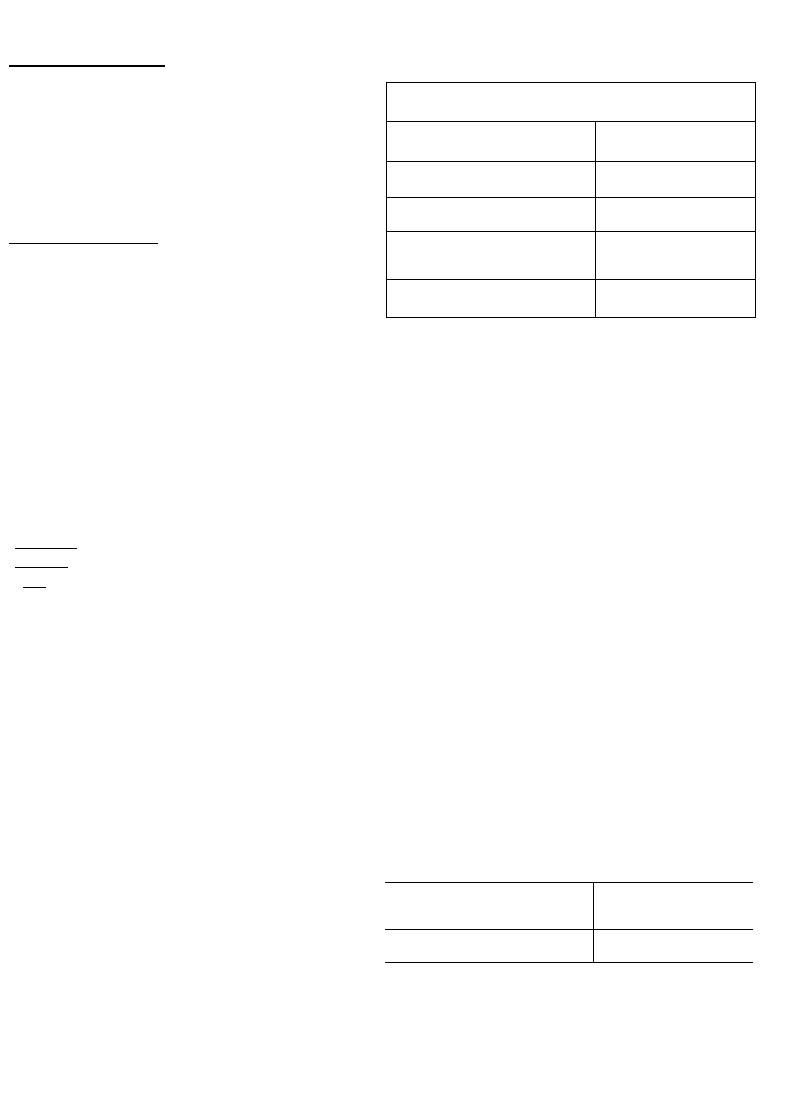
Перед началом работы
Пример: Отображение информации на экране
Общее опиеание
при воспроизведении DVD-видеодиска
В данном руководстве приведены основные инструкции
по управлению аппаратом. Порядок использования
Пункт Метод выбора
некоторых DVD Караоке может несколько отличаться.
Кроме того, некоторые диски могут не поддерживать
Номер заголовка ^ ^ / 3 ^
^ ^ или цифровые
п
определенные операции. В таком случае на экране
кнопки SELECT/ENTER
о
Номер части i.
телевизора появится симво^^ означающий, что данная
^ ^ ^,или цифровые
н
ОМ 1 / 12 ►
о
функция не поддерживается аппаратом или диском.
кнопки SELECT/ENTER
Поиск по времени , ^
Цифровые кнопки,
воспроиз^дени^ 0:
2
и
0:09
SELECT/ENTER
о
Экранное меню
Язык аудио режим ^ ENQ
с
^ ^ ^ или
На экран телевизора можно вывести общую информацию о
цифр
о
во
го
П
аудиов^кода SICH
AUDIO
воспроизведении. Некоторые пункты меню могут отличаться.
Язык
суб1шр
о
в |B|, 1 eng>
</>
Нажмите кнопку DISPLAY во время
Ракурс
1 / 3
воепроизведения.
</•>
Нажимайте А для выбора пункта.
Звук
< Bypass ►
^ ^ ^ или
Выбранный пункт будет подсвечен.
SOUND
Нажимайте ^ или ^ для изменения значения пункта.
Пример: Отображение информации на экране
Для изменения цифровых значений (например, номера
раздела) можно также использовать цифровые кнопки.
при воспроизведении видеодиска
Некоторые пункты требуют нажатия SELECT/ENTER
для подтверждения изменения.
Пункт Метод выбора
Значки поля статуса
Номер трека
^ ^ или цифровые
1 / 3
затем, SELECT/ENTER
О Titi^ Повтор заголовка
Время
Цифровые кнопки,
О A - B I Повторите последовательность
С?
SELECT/ENTER
пи I Продолжить воспроизведение с последнего
Аудиоканал
^ ^ ^ ил
положения
Stereo I
AUDIO
Действие запрещено или невозможно
Звук
^ ^ ^ или
lO 4 Bypass ^
SOUND
]кШ Примечания
' При воспроизведении некоторых дисков в экранном
Пример: Отображение на дисплее во время
меню могут присут^вовать не все пункты.
воспроизведения фильма в формате DivX
' Если в течение 10 секунд ни одна кнопка не будет
нажата, экранное меню пропадает.
Пункт Метод выбора
Номер заголовка
1 / 3^
^ ^ или цифровые
кнопки SELECT/ENTER
Номер части
^ ^ ^,или цифровые
1 / 12 ►
кнопки SELECT/ENTER
Поиск по времени
Цифровые кнопки,
воспроизведения
0
SELECT/ENTER
Язык аудио режим
1 ENG
^ ^ ^ или
цифрового
□□D ►
аудиов^иода
¿1"
AUDIO
5.1 CH
Язык субтитров
IBI-
1 ENG^
4/>
Звук
tm ^ Bypass ►
^ ^ ^ или
SOUND
(Ц)
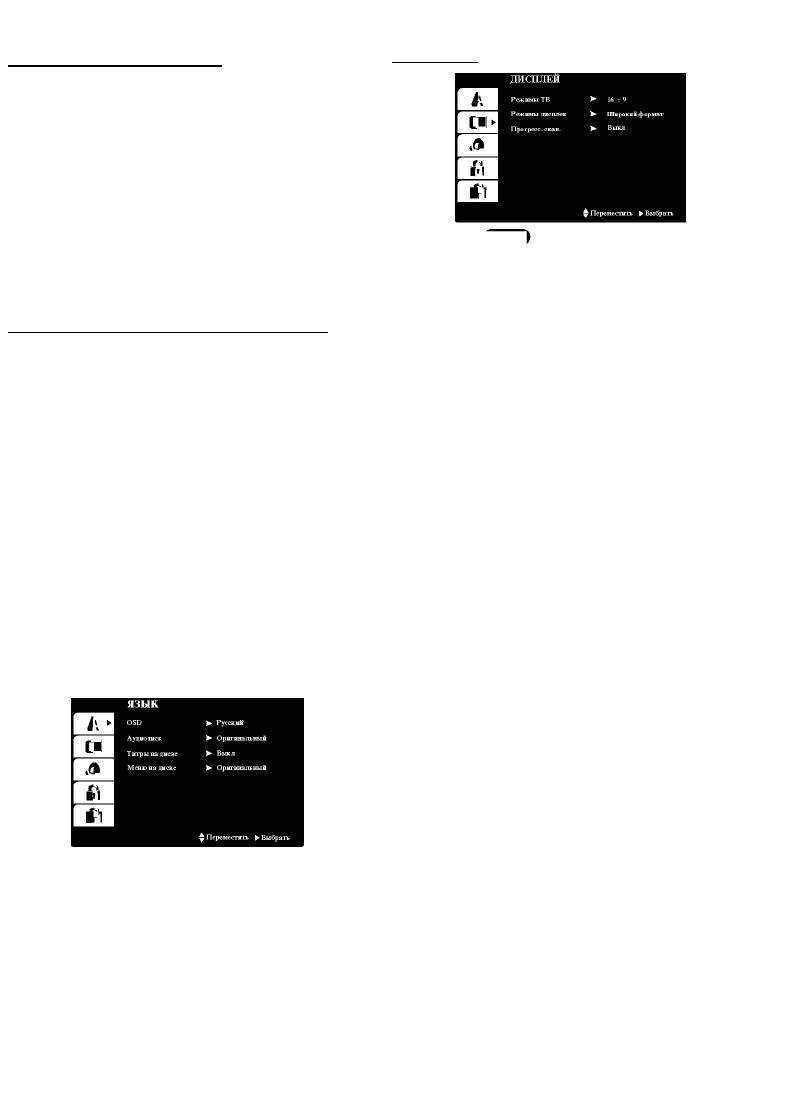
Перед началом работы
Начальные уетановки
ДИСПЛЕИ
С ПОМОЩЬЮ меню настроек вы можете изменить
установки различных элементов, например,
изображения и звука. Также вы можете задать язык
субтитров и меню настроек. Все элементы меню
настроек подробно рассмотрены на страницах с 12 по 15.
Чтобы вывеети на экран меню и убрать меню е экрана:
Чтобы отобразить меню, нажмите кнопку SETUP. При
повторном нажатии на кнопку SETUP будет выполнен
возврат на исходный экран.
Для перехода на еледующий уровень:
Режимы ТВ ^D^9
Нажмите на пульте дистанционного управления кнопку ^.
4:3: Выберите, если подключен стандартный телевизор 4:3.
Для перехода на предыдущий уровень:
16:9: Выберите, если подключен широкоэкранн^тй телевизор 16:9.
Нажмите на пульте дистанционного управления кнопку ^.
Режимы диепле^О^^
Общие указания по иепользованию меню
Установка режима отображения работает только в том
Нажмите SETUP.
случае, если для установки TV Aspect задано значение “4:3”.
1
Появится меню настроек.
Letterbox: Широкоэкранное изображение отображается
Выберите нужную опцию е помощью кнопок А
с полосами в верхней и нижней частях экрана.
2
а затем нажмите ^ для перехода на второй уровень.
Panscan: Широкоэкранное изображение выводится на весь
На экране будет отображена текущая установка для
экран, а части, которые не входят на экран, обрезаются.
выбранного элемента, а также возможные
альтернативные установки.
Прогреее. екан. (Progressive Scan^Q^^
Иепользуйте кнопки А ^^для выбора второй
Видеосигнал с прогрессивной разверткой обеспечивает
3
требуемой опции, а затем нажмите ^ для
более высокое качество изображения со снижением
перехода на третий уровень.
мерцания. Если вы используете разъемы компонентного видео
Иепользуйте кнопки А ^^для выбора нужной
для подключения к телевизору или монитору, совместимому с
4
уетановки, а затем нажмите SELECT/ENTER для
сигналом пос^зочной развергки, включите пос^зочную развергку.
подтверждения выбора.
Для некоторых элементов требуется выполнить
Чтобы включить поетрочную развертку:
дополнительные шаги.
Подключите компонентный выход DVD к входу вашего
Для выхода из меню наетроек нажмите SETUP
монитора / телевизора, настройте ваш телевизор или
5
или PLAY.
монитор на компонентный вход.
1. Выберите “Прогресс. скан.” в меню ДИСПЛЕЙ и
нажмите кнопку ^.
язык
2. С помощью кнопок А выберите установку “Вкл”.
3. Чтобы подтвердить выбор, нажмите SELECT/ENTER.
Появится меню подтверждения.
4. При отображении на экране меню подтверждения по
умолчанию выделяется элемент “Cancel (Отменит)”.
Для выделения элемента “Enter (Ввести)” используйте
кнопки ^.
5. При нажатии SELECT/ENTER плеер перейдет в
режим построчной развертки.
OSD
Внимание
Как только вы задали параметры для прогрессивной развертки,
Выберите язык для меню настроек и отображения
изображение появится только на экране телевизора или монитора,
информации на экране.
совместимых с прогрессивной разверткой видеосигнала. Если вы
Аудиодиек / Титры на диеке / Меню на диеке
случайно выбрали опцию "On" (Вкл) для команды Progressive Scan
Выберите язык для дорожки аудио (аудиодиск),
(Прогрессивная развертка), необходимо выключить и снова
субтитров и меню диска.
включить устройство.
1) Извлеките все диски из устройства и закройте
Оригинальный: Соответствует оригинальному языку,
на котором диск был записан.
дископриемник. Убедитесь в том, что на дисплее
появилась надпись
"no dISC" (диск отсутствует).
Друпгие : Чтобы выбрать другой язык, введите 4-значный
2) Нажм^ кнопку STOP (■) и удерживав ее в течение ^тти
код языка при помощи цифровых кнопок. Список кодов
языка приведен на странице 27. При случайном выборе
секунд. Пос^е этого вновь будут задан^г стандартн^ге параме^ы
неверного языка нажмите CLEAR на пульте ДУ.
в^гхода видеосигнала, и ^^зражение снова появ^:ся на экране
обычного ан^огового телев^^за или мон^^ора.

Перед началом работы
АУДИО
5. С помощью кнопок ^ ^ выберите требуемый динамик.
6. Отрегулируйте его параметры, используя кнопки
Каждый DVD-диск имеет различные опции вывода
аудиосигнала. Задайте опции AUDIO для плеера в
7. Нажмите SELECT/ENTER для подтверждения выбора.
соответствии с типом используемой аудиосистемы.
После этого будет выполнен возврат в предыдущее меню.
Акустическая система
Выберите АС, параметры которой вы хотите настроить.
[Фронтальная АС (Передние л.), Фронтальная АС (Передние
пр.), Центральная АС (Центр), Сабвуфер (Сабвуфер),
Тыловая АС (Задние л.), Тыловая АС (Задние пр.)]
Размер
Так как настройки акустической системы являются
постоянными, вы не можете их изменить.
Dolby Digital / DTS / MPE^BQD
Bitstream: Выберите установку “Bitstream”, если вы
Громкость
подключаете цифровой выход DIGITAL OUT аппарата
Для регулировки уровня (от -5 dB до - 5 dB) выбранной
к усилителю или другому оборудованию с декодером
АС используйте кнопки ^ ^.
Dolby Digital, DTS или MPEG.
PCM: Выберите эту установку при подключении к
Дистанция
двухканальному цифровому стереоусилителю. DVD,
После подключения активной акустической системы к
закодированные в Dolby Digital, DTS или MPEG, будут
вашему аппарату требуется настройка расстояния,
автоматически микшироваться для получения
которая позволяет установить для АС дистанцию,
двухканального аудиосигнала PCM.
которую проходит звук, прежде чем достичь
установленную позицию слушателя. Это обеспечивает
Тактовая чаетот^ОО^
одновременное поступление звука к слушателю от
Если ваш ресивер или усилитель НЕ поддерживает сигналы
каждой АС. Для регулировки расстояния до выбранной
частотой 96 кГц, выберите установку 48 кГц. При выборе
АС используйте кнопки ^ ^ (Центр, Задние л. и
этой установки устройство будет автоматически
Задние пр.).
преобразовывать все сигналы 96 кГц в сигналы 48 кГц,
чтобы ваша система могла их декодировать.
Тест
Если ваш ресивер или усилитель может работать с
Для проверки каждой акустической системы выберите
сигналами 96 кГц, выберите установку 96 кГц. Если
«All» (Все).
выбрана эта установка, устройство будет пропускать
Отрегулируйте громкость для согласования громкости
тестовых сигналов из памяти системы.
сигналы каждого типа без дополнительной обработки.
Передние л.^ Центр ^ Передние пр.^ Задние пр. ^
Чтобы определить возможности вашего усилителя,
Задние л. ^ Сабвуфер
обратитесь к его документации.
Отрегулировать громкость можно во время действия
Настр. колонок5.1
тестового тона, сначала используя кнопки А для
Выберите установки акустической системы, включая
выбора параметра Volume (громкость) или Speaker (АС),
баланс громкости или расстояния, или протестируйте
а затем с помощью кнопок ^ ^ ^ настроив громкость или
АС так, чтобы громкость всех АС казалась одинаковой
у^ановки аку^ической системы.
из позиции слушателя.
Установки акустической си^емы дей^вительны только
при использовании аналогового многоканального выхода.
Контроль динамического диапазона (DRC)
Настройка акустической системы
Благодаря цифровой технологии звука DVD формат
позволяет услышать звуковое сопровождение видеозаписи
Чтобы настроить встроенный 5.1-канальный декодер
в наиболее близкой к оригиналу форме. Однако иногда
объемного звучания, выполните следующие действия.
может потребоваться ограничить динамический диапазон
1. Нажмите кнопку SETUP. Появится меню настройки.
звукового сопровождения (разницу между наиболее
2. С помощью кнопок А выберите опцию АУДИО,
громкими и наиболее тихими участками). Это позволяет
прослушивать звуковое сопровождение при низком уровне
а затем нажмите ^ для перехода на второй уровень
звука без искажений. Режим DRC включает эту функцию.
3. С помощью А выберете пункт 5.1 “Настройка
колонок”, затем нажмите ^, чтобы перейти к
Голос ■ията
третьему уровню. Будет выделена надпись "Выбрать".
Установите Vocal в положение On при проигрывании
4. Нажмите кнопку SELECT/ENTER, после этого
многоканальных DVD дисков караоке. Каналы караоке
появится меню настройка акустической системы 5.1.
будут подмешиваться к обычным стерео каналам.
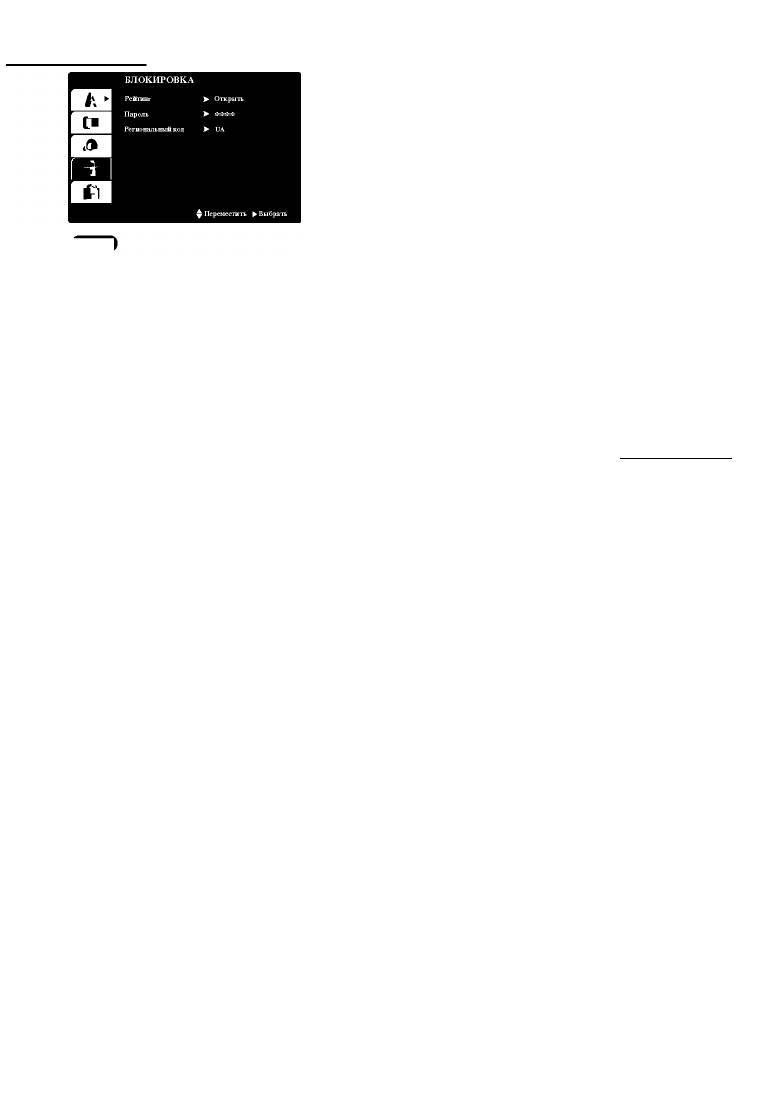
Перед началом работы
БЛОКИРОВКА
Пароль
Вы можете ввести или изменить пароль.
1. Выберите “Пароль” в меню БЛОКИРОВКА и
нажмите кнопку ^.
2. Выполните шаг 2, как показано слева (Рейтинг). Будет
выделен элемент “ИЗМЕНЕНИЕ” или “новый”.
3. Введите новый код из четырех символов, а затем
нажмите SELECT/ENTER. Введите его еще раз для
проверки.
4. Нажмите SETUP, чтобы выйти из меню.
Рейтинг щддд
Некоторые фильмы содержат сцены, которые не подходят
Если вы забыли ваш защитный код
для просмотра детьми. Многие из этих дисков содержат
Если вы забыли ваш защитный код, вы можете очистить
информацию родительского контроля, которая
его, выполнив следующую процедуру.
применяется ко всему диску или к определенным сценам
на диске. В зависимо^и от страны фильмы и сцены имеют
1 Выберите “Пароль” в меню БЛОКИРОВКА.
рейтинг от 1 до 8. Некоторые диски в качестве
2 Введите 6-значное число «210499» в установочном
альтернативы предоставляют более приемлемые сцены.
меню и защитный код будет сброшен.
Функция родительского контроля позволяет блокировать
3 Введите новый код, как рассмотрено выше.
доступ к сценам, рейтинг которых ниже введенного вами
значения. Таким образом, можно предотвратить просмотр
^9 Примечание
детьми материала, который вы сочли для них непригодным.
Если на экране телевизора появится “ [input passw^ |” ,
Выберите “Рейтинг” в меню БЛОКИРОВКА, а
нажмите кнопку STOP(X) и затем кнопку SETUP, чтобы
1
затем нажмите кнопку ^.
перейти в Главное Меню.
Чтобы получить доступ к рейтингу, паролю и
2
Региональный код, вы должны ввести заданный
Региональный код
вами защитный код из четырех знаков.
Введите код страны / области, стандарты которой
Если вы еще не ввели защитный код, система
предложит вам сделать это.
использовались для оценки ВУВ-видеодиска. Список
Введите код из четырех знаков и нажмите SELECT/
кодов приведен в справочном разделе.
ENTER. Введите его еще раз и нажмите SELECT/
Выберите “Региональный код” в меню
ENTER для проверки. Если вы ошиблись до
1
БЛОКИРОВКА, а затем нажмите
нажатия SELECT/ENTER, нажмите кнопку CLEAR.
Выполните шаг 2, как показано слева (Рейтинг).
Выберите рейтинг от 1 до 8 с помощью кнопок
3
.
2
Рейтинг 1-8: Рейтинг “единица” (1) имеет
Выберите первый символ с помощью кнопок
максимальное количество ограничений, а рейтинг
3
.
“восемь” (8) является наименее ограничивающим.
Переместите курсор с помощью кнопки ^, а затем
Открыть
При выборе разблокировки родительский контроль
4
выберите второй символ с помощью кнопок
будет выключен, и диски будут воспроизводиться
А^^.
полностью без ограничений.
Чтобы установить выбранный код зоны, нажмите
5
SELECT/ENTER.
БШ Примечания:
Если вы установили для аппарата определенный рейтинг,
будут воспроизводиться все сцены дисков с таким же или
меньшим рейтингом. Сцены с более высоким рейтингом
воспроизводиться не будут, если только на диске нет
альтернативной сцены. Альтернативная сцена должна
иметь такой же или меньший рейтинг. Если допустимые
альтернативные сцены не найдены, воспроизведение
останавливается. Чтобы воспроизвести такой диск, вы
должны ввести пароль из четырех знаков или изменить
уровень рейтинга.
Нажмите SELECT/ENTER, чтобы подтвердить
4
ваш выбор рейтинга, а затем нажмите SETUP,
чтобы выйти из меню.
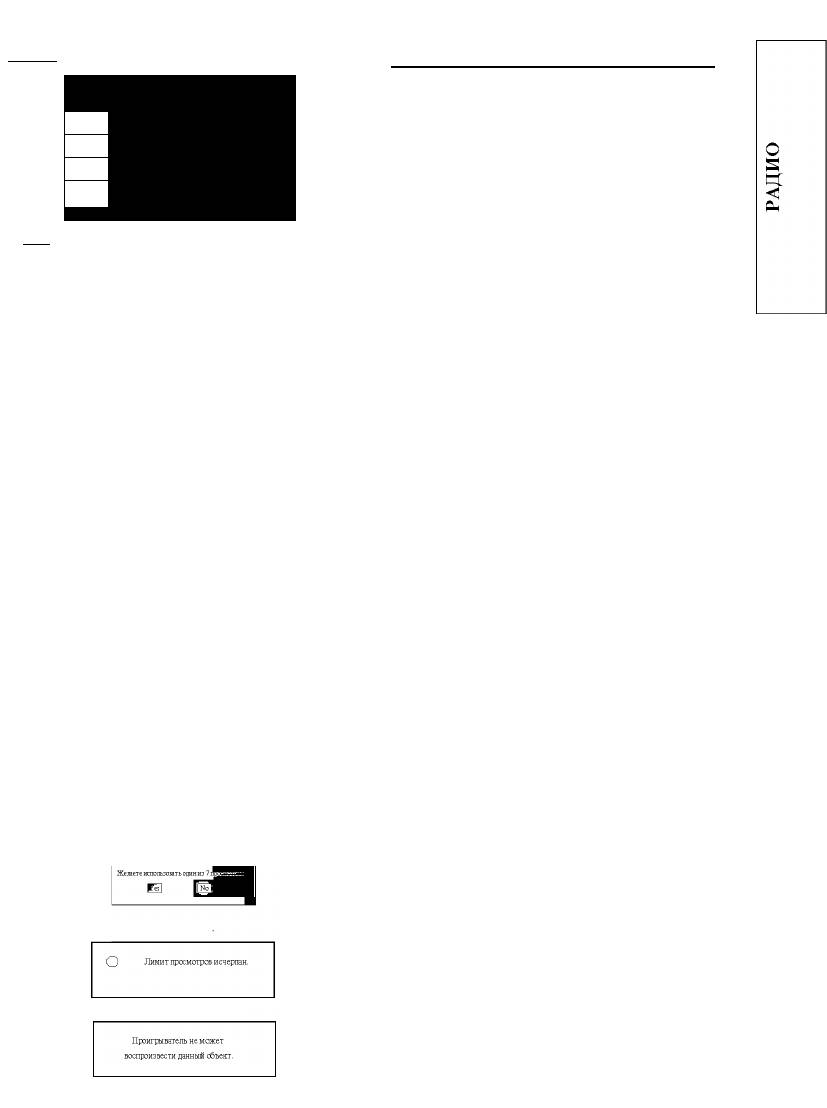
Перед началом работы
Иепользование DVD и Video CD
ДРУГИЕ
Воспроизведение DVD и Video CD
ДРУГИЕ
PBC ► Быкл
Настройка воспроизведения
т
1
• Включите телевизор и выберите видеовход,
с
II
соответствующий музыкальный центр.
л
• Акустическая система: Включите аудиосистему и
f
¡1
т
1
выберите вход, через который она подключена к
центру
ф Перемеетить ^Выбрать
Нажмите кнопку ^ 0РЕХ/СЬ08Е чтобы открыть
рв^ияа
1
отделение для диска.
Включение и выключение управления
Вставьте диск в отделение тыльной стороной вверх.
воспроизведением (РВС).
2
Вкл.: Видеодиски с РВС воспроизводятся в
Нажмите кнопку Z OPEN/CLOSE, чтобы закрыть
соответствии с РВС.
3
отделение для диска.
Выкл.: Видеодиски с РВС воспроизводятся таким же
Автоматически начнется воспроизведение. Если
образом, как аудиодиски.
воспроизведение не начинается, нажмите PLAY.
В некоторых случаях на экране появляется меню
диска.
DivX(R) Регистраци^тав
Регистрационный код технологии цифрового
КАПри появлении меню диск
управления правами (Digital Right Management, DRM)
При загрузке DVD или Video CD, содержащего меню, на
DivX можно отобразить только для принадлежащего
экране автоматически появляется меню диска.
Вам устройства.
Пожалуйста используйте этот код для того, чтс^ы
Выберите раздел или главу при помощи кнопок А /
З1р!1^тр1(|)а1т^ эютп(DIГ(^alт¡яь i сяст^м: Di<X(R) ViJeo On Demand.
и нажмите SELECT/ENTER для начала
,зуя формат DivX(R) Video On Deman
воспроизведения. Нажмите TITLE или MENU, чтобы
отобразить меню снова.
Регистрационный код используется для служебного
Выберите дорожку при помощи цифровых кнопок.
агента видео по требованию (Video-On-Demand, VOD).
Для возврата в меню нажмите RETURN.
Вы можете приобрести или взять напрокат
Вид меню и процедуры для выбора пунктов меню могут
зашифрованный файл с фильмом.
отличаться в зависимости от диска.
Следуйте инструкциям для конкретного меню.
^9 Примечания:
Можно также выключить функцию PBC (контроля
Если берете напрокат файл VOD формата DivX, есть
воспроизведения). Подробности приведены на странице 15.
несколько показанных ниже настроек ограничений
просмотра.
• Отображается количество изображений, которое Вы
^9 Примечания
можете просмотреть в файле.
- Если включена функция родительского надзора и
диск имеет недопустимый рейтинг, необходимо ввести
@ Осталось 7 просмотров
4-значный код для авторизации диска (См. меню
функции “LOCK” (блокировка) на стр. 14)
- DVD-диск может содержать код региона.
Проигрыватель не будет воспроизводить диски
другого региона. Код региона для данного аппарата 5.
Истекает срок сдачи напрокат
Отображается ошибка авторизации.
Щ5>
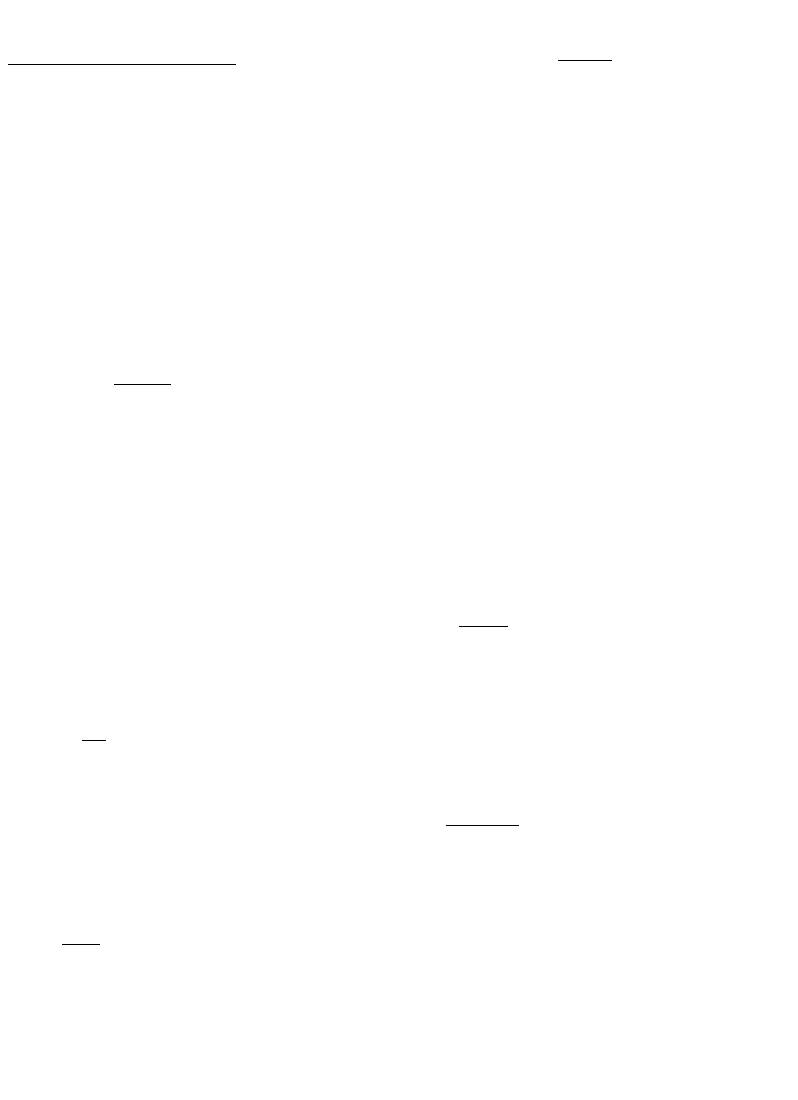
Использование DVD и Video CD
Основные возможности
Замедленное воспроизведение ДУ^ мята
1 Во Время воспроизведения нажмите кнопку «PAUSE/
^3 Примечание
STE^> (пауза/шаг) на пульте дистанционного управления.
Если не указано обратное, все описанные операции
Проигрыватель переключится в режим паузы.
выполняются при помощи пульта дистанционного
2 Для выбора желаемой скорости пользуйтесь
управления. Некоторые операции могут быть выполнены
клавишами ◄ ◄/►► : t 1/2, t 1/4, t 1/8 или
при помощи меню настроек.
t 1/16 [(назад) - только DVD] или T 1/2, T 1/4,
T 1/8 или T 1/16 (вперед).
Переход к другому разделу ®V®€SiS9
3 Для возврата к нормальному воспроизведению
Если на диске имеется более чем одна запись,
нажмите кнопку «PLAY» (воспроизведение).
вы можете перейти к другой записи. Нажмите “DISPLAY“
Повтор ®C®€SiS®
во время воспроизведения, затем нажмите кнопку с
соответствующим номером (0-9) или воспользуйтесь
Возможны следующие режимы воспроизведения: title (запись
кнопками ^ ^, чтобы перейти к другой записи. Вы
по заголовку)/ chapter (раздел) /all (все) /track (дорожка).
можете проиграть любую из записей на диске, для этого
Чтобы выбрать желаемый режим повтора нажмите во
введите номер записи во время воспроизведения.
время воспроизведения кнопку REPEAT (повтор).
DVD-видеодиски - Повтор раздела/записи по
Переход к другим CHAPTER (разделу)
заголовку/ откл. повтора
/TRACK (дорожке) Д1Я^ ДЯ^
• Chapter: повторяется текущий раздел.
Если запись на диске включает в себя несколько разделов,
• Title: поЕгоряется запись, соответствующая текущему заголовку.
либо диск имеет несколько дорожек, вы можете выбрать
• Выкл.: отсутствие повторного воспроизведения.
другие раздел/дорожку, как показано ниже:
DivX/Видеодиски - Повтор дорожки/всего
• Для выбора следующих раздела/дорожки или для
содержимого/откл. повтора
возврата к началу текущих раздела/дорожки в
• Track: повторяется текущая дорожка
процессе воспроизведения быстро нажмите кнопку
• All (все): повторяются все дорожки на диске.
SKIP (пропуск) или ^>.
• выкл.: отсутствие повторного воспроизведения.
• Дважды быстро нажмите кнопку SKIP для
перехода к предыдущим разделу /дорожке.
^3 Примечание
• Для непосредственного перехода к какому-либо разделу
— Чтобы использовать функцию повтора на видеодиске (Video
во время воспроизведения DVD нажмите кнопку
CD) с PBC, вам необходимо отключить PBC (значение Off) в
DISPLAY, а затем с помощью А выберите значок
меню настройки (см. “PBC” на стр. 15).
раздела/дорожки. После этого введите номер
раздела/дорожки, либо используйте ^ ^.
Повтор A-B dV^ ДЯ^
Чтобы воспроизвести повторно произвольную часть раздела:
^3 Примечание
1 Нажмите кнопку REPEAT A-B в начальной точке.
— Чтобы использовать функцию повтора на видеодиске (Video
На экране телевизора ненадолго появится значок “A -”.
CD) с PBC, вам необходимо отключить PBC (значение Off) в
меню настройки (см. “PBC” на стр. 15).
2 Нажмите кнопку REPEAT A-B снова в конечной точке.
На экране телевизора ненадолго появится значок “A - B”, после
чего начнется повторное воспроизведение последовательности.
Поис^ ^DV® ДЯ^
3 Чтобы отменить повторное воспроизведение, нажмите
1 При воспроизведении нажмите FF или ►►.
кнопку REPEAT A-B.
Аппарат перейдет в режим «SEARCH» (поиск).
2. Для выбора желаемой скорости последовательно
Поиск по времени воспроизведения
нажимайте ◄◄ или ►►.
DVD; X2, X4, X8, X16, X100
4V^CA iDiV^
DivX/Video CD (диск видео CD); X2, X4, X8, X16
Эта функция позволяет начать воспроизведение по
3. Для выхода из режима «SEARCH» (поиск) нажмите
определенному времени от начала диска.
кнопку «PLAY» (воспроизведение).
1 Нажмите кнопку DISPLAY во время воспроизведения
На экране появится экранное меню.
Показ неподвижного изображения и
В окне Time Search показано время от начала текущего диска.
покадровое воспроизведение
2 В течение 10 секунд выделите значок Time Search
4У^СД
экранного меню при помощи кнопок А .
В окне Time Search будет показано
1 В процессе воспроизведения нажмите кнопку
3 В течение 10 секунд введите начальное время при помощи
PAUSE/STEP на блоке дистанционного управления.
цифровых кнопок. Введите часы, минуты и секунды.
Проигрыватель переключится в режим паузы.
В случае ошибки ввода нажмите кнопку CLEAR, чтобы
2 Повторное нажатие кнопки PAUSE/STEP в режиме
отменить ввод. После этого введите корректные значения.
паузы позволяет просматривать изображение по кадрам.
4 В течение 10 секунд нажмите кнопку SELECT/ENTER
3 Для выхода из режима замедленного воспроизведения
чтобы подтвердить введенное время.
нажмите кнопку «PLAY» (воспроизведение).
При вводе некорректного значения аппарат продолжит
воспроизведение с текущей позиции.
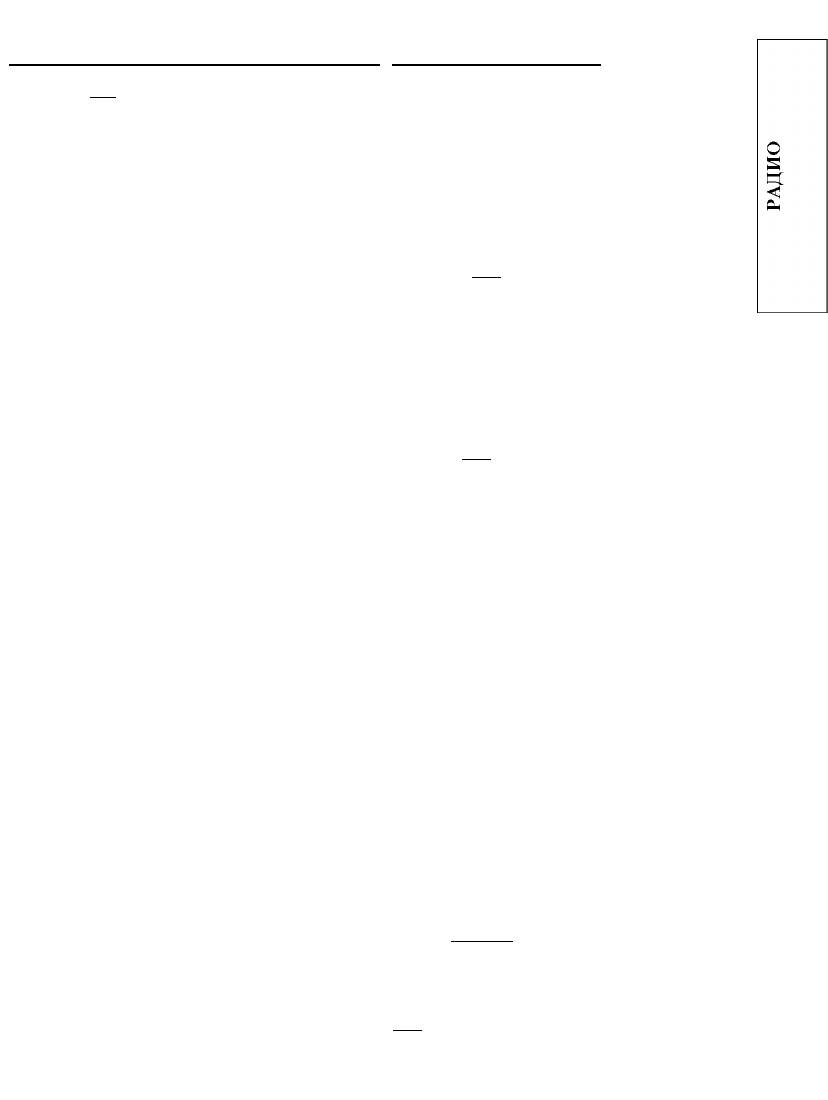
Использование DVD и Video CD
Основные возможности (продолжение)
Другие функции DVD
______
Проверка содержимого DVD дисков:
Масштаб fiV® ДС®
Функция изменения масштаба позволяет увеличить
Меню
изображение и перемещать его на экране.
DVD диски могут содержать меню для доступа к
1 Для изменения масштаба нажмите кнопку ZOOM во
дополнительным возможностям. Для вывода меню
время обычного воспроизведения или в режиме стоп
диска на экран нажмите MENU. После этого выберите
кадра.
нужный пункт меню при помощи цифровых кнопок.
При псЕ^орном и каждом последующем нажатии кнопки
Можно также выделить нужный пункт при помощи
ZOOM [МАСШТАБИРОВАНИЕ] изображение
кнопок нажать SELECT/ENTER.
увеличивается в четыре этапа.
100% размер ^ 400% размер ^ 800% размер ^
Меню раздела fflV®
1600% размер ^ 100% размер
2 Точка увеличения двигается кнопками А ^
1 Нажмите кнопку TITLE.
Если текущий раздел содержит меню, на экране появится меню
раздела. В противном случае на экране появится меню диска.
^3 Примечание
2 Меню раздела может содержать список углов камеры,
Функция воспроизведения может не работать с
языков звукового сопровождения и субтитров и глав
некоторыми DVD дисками.
данного раздела.
3 Чтобы убрать меню с экрана, нажмите кнопку TITLE
Поиск метки
еще раз
Запись можно производить только с деки 2.
Плеер может запомнить до девяти меток.
Меню диска ffiV®
Чтобы запомнить метку выполните следующие шаги.
Нажмите кнопку MENU.
1 Во время воспроизведения нажмите MARKER в месте,
которое необходимо запомнить.
На экране появится меню диска.
На экране телевизора ненадолго появится изображение
метки.
Ракурс камеры '
2 Повторите шаг 1, чтобы запомнить до девяти меток
на диске.
Если диск содержит записи с различных камер, на
дисплее будет мигать изображение угла. При этом
можно выбрать ракурс камеры для просмотра.
Переход к отмеченной точке
1 Нажмите DISPLAY (дисплей), а затем нажмите
1 Во Время воспроизведения нажмите SEARCH.
А чтобы выбрать ракурс.
На экране появится меню MARKER SEARCH.
2 В течение 10 секунд выберите нужную метку при
На экране появляется количество действующих углов
помощи кнопок ^ ^.
^^).
3 Нажмите кнопку ENTER.
2 Выберите требуемый ракурс, нажимая кнопки
Воспроизведение с заданной точки начнется автоматически.
4 Чтобы убрать с экрана меню MARKER SEARCH,
нажмите кнопку SEARCH.
Изменение языка звукового еопровождення
Сброс метки
Для выбора другого языка звукового сопровождения
1 Во Время воспроизведения нажмите SEARCH.
нажимайте кнопку AUDIO во время воспроизведения.
Меню MARKER SEARCH появится на экране.
2 В течение 10 секунд выберите нужную метку при
помощи кнопок ^ ^.
Смена звукового канала
3 Нажмите кнопку CLEAR.
Для прослушивания разных звуковых каналов во время
Метка будет удалена.
воспроизведения повторно нажимайте клавишу
4 Для удаления других меток повторите шаги 2 и 3.
«AUDIO» (Cтерео, Левый или Правый).
5 Чтобы убрать с экрана меню MARKER SEARCH
нажмите кнопку SEARCH.
Субтитры ffiV® ffliS®
Для выбора другого языка субтитров нажимайте кнопку
SUBTITLE во время воспроизведения.
ЕЯ
Примечание
Если на экране появляется значок # , данная всзмсжнссть
не поддерживается DVD диском.
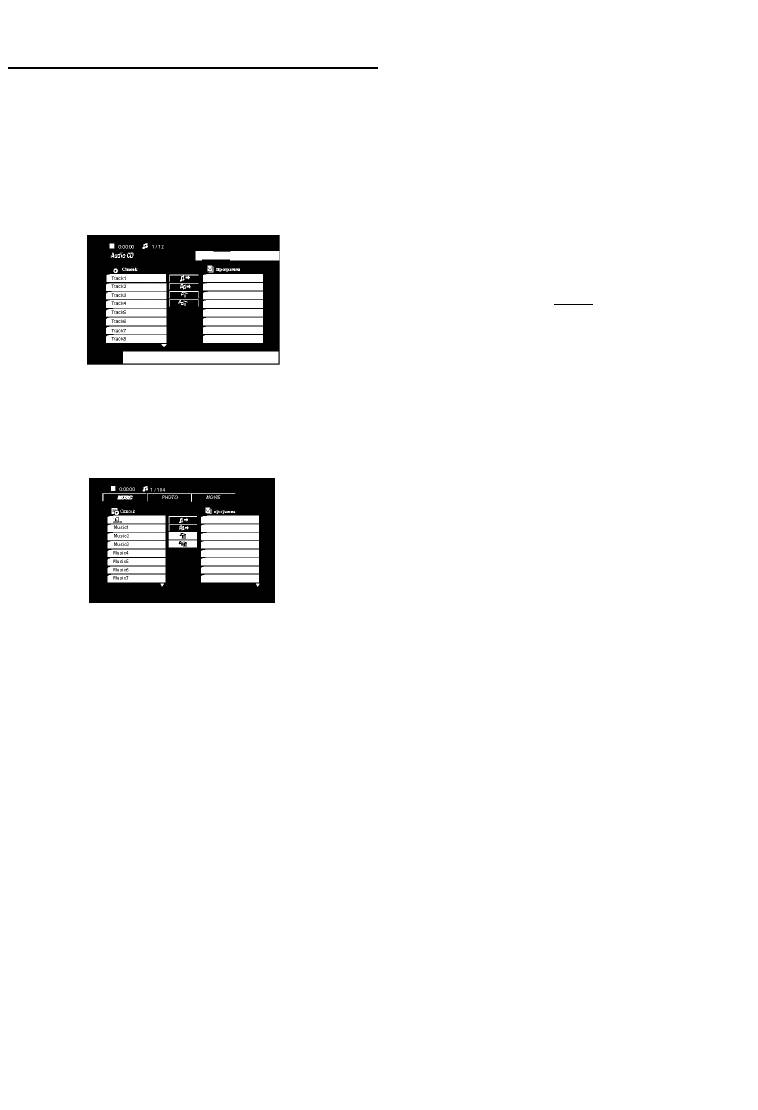
Работа с аудио компакт-дисками и файлами MP3/WMA
Воспроизведение аудиодиска и файлов
Повтор дорожки/всего/выкл
MP3/WMA
Вы можете воспроизвести одну дорожку/все дорожки на
Данное устройство может воспроизводить аудиодиски и
диске.
файлы MP3/WMA.
1 Во время воспроизведения диска нажмите кнопку
REPEAT (повтор). Появится значок повтора.
Аудиодиски
После установки аудиодиска на телевизионном экране
2 Нажимая кнопку REPEAT, выберите требуемый
появляется меню. Нажимая кнопки Л выберите
режим повтора.
требуемую дорожку, а затем нажмите PLAY или
• Track (дорожка): повторяется текущая дорожка
SELECT/ENTER, начнется воспроизведение.
• All (все): повторяются все дорожки на диске.
• Off (выкл.) (нет отображения): отсутствие
повторного воспроизведения.
Поиск СЯДШ
1 При воспроизведения нажмите кнопку FF или ►►.
Аппарат перейдет в режим поиска.
2 Для выбора желаемой скорости последовательно
нажимайте FF или ►►: ^mX2, ^mX4,^mX8
MP3 / WMA
или ^^X2, ^^X4, ^^X8 (вперед).
1. С помощью кнопок А выберите каталог и нажмите
3 Для выхода из режима «SEARCH» (поиск) нажмите
SELECT/^NTER для просмотра его содержимого.
кнопку «PLAY» (воспроизведение).
2
Нажимая кнопки А ^Ж, выберите требуемую
дорожку, а затем нажмите PLAY или
SELECT/ENTER. Начнется воспроизведение.
Совместимость дисков MP3 / WMA с данным
аппаратом ограничена и определяется следующим:
• Частота дискретизации: в диапазоне 32 - 48 кЕц
(MP3), в диапазоне 24 - 48 кГц (WMA)
• Скорость передачи данных в битах: в диапазоне 32 -
320 кбит/сек (MP3), 40 - 192 кбит/сек (WMA)
• Аппарат не способен считывать файлы MP3/WMA с
расширением, отличающимся от “.mp3” / “.wma”.
• Физическим форматом CD-R должен быть ISO 9660
• Если файлы MP3 / WMA записывались с
использованием программного обеспечения, не
Eàfl Примечание
создающего файловую систему (напр., Direct-CD),
• Если вы находитесь в списке файлов меню MUSIC и
файлы MP3 / WMA не смогут быть воспроизведены.
желаете вернуться в список каталогов, с помощью
Рекомендуется использовать программу Easy-CD
кнопок А выделите и нажмите ENTER.
Creator, создающую файловую систему ISO 9660.
• Для перехода на предыдущ;ую страницу нажмите MENU.
• Имена файлов должны состоять максимум из 8
• На диске, содержащем файлы в форматах MP3/WMA
символов и должны включать в себя расширение
и JPEG, можно переключаться между меню
.mp3 или .wma.
MP3/WMA и JPEG. Нажмите на кнопку «TITLE»
• Они не должны содержать специальных символов,
(заголовок) и на слово MP3/WMA или JPEG в верхней
таких как / ? * : “ < > l и т.д.
части подсвеченного меню. После чего для выбора
• Общее количество файлов на диске должно быть
меньше чем 999.
MP3/WMA или JPEG воспользуйтесь кнопками ^ ^,
затем нажмите «SELECT/ENTER» (выбор/ввод).
Для получения оптимального качества
воспроизведения на данном DVD-плеере требуется,
Пауза
чтобы диски и записи отвечали определенным
1 Нажмите кнопку PAUSE/STEP во время воспроизведения.
техническим стандартам. Записанные DVD
2 Чтобы вернуться к обычному воспроизведению снова
автоматически приводятся в соответствие с этими
нажмите кнопку PLAY или PAUsE/STEP.
стандартами. Существует множество различных
форматов записываемых дисков (включая CD-R,
содержащий файлы MP3 или WMA), поэтому для
Переход к другой дорожке ЮИ
гарантии совместимости при воспроизведении
• Чтобы перейти к следующей дорожке или вернуться к
необходимо выполнение определенных
началу текущей дорожки нажмите и отпустите кнопку
предварительных условий (см. выше).
или во время воспроизведения.
Потребители должны помнить, что для получения
• Для перехода к предыдущей дорожке дважды
(скачивания) файлов и музыки в формате MP3 /
нажмите кнопку . (Если время воспроизведения
WMA через Интернет требуется разрешение. Наша
меньше 4 секунд, нажмите эту кнопку.)
компания не обладает правами на выдачу такого
• В случае испол^ования аудио компакт-диска, ^обы пере^:и
разрешения. Разрешение может быть получено
прямо на другой номер дорожку введите во время
только у владельца авторского права.
вос^о^ведения номер дорожки цифров^хми кнопками (0-9).
<13?
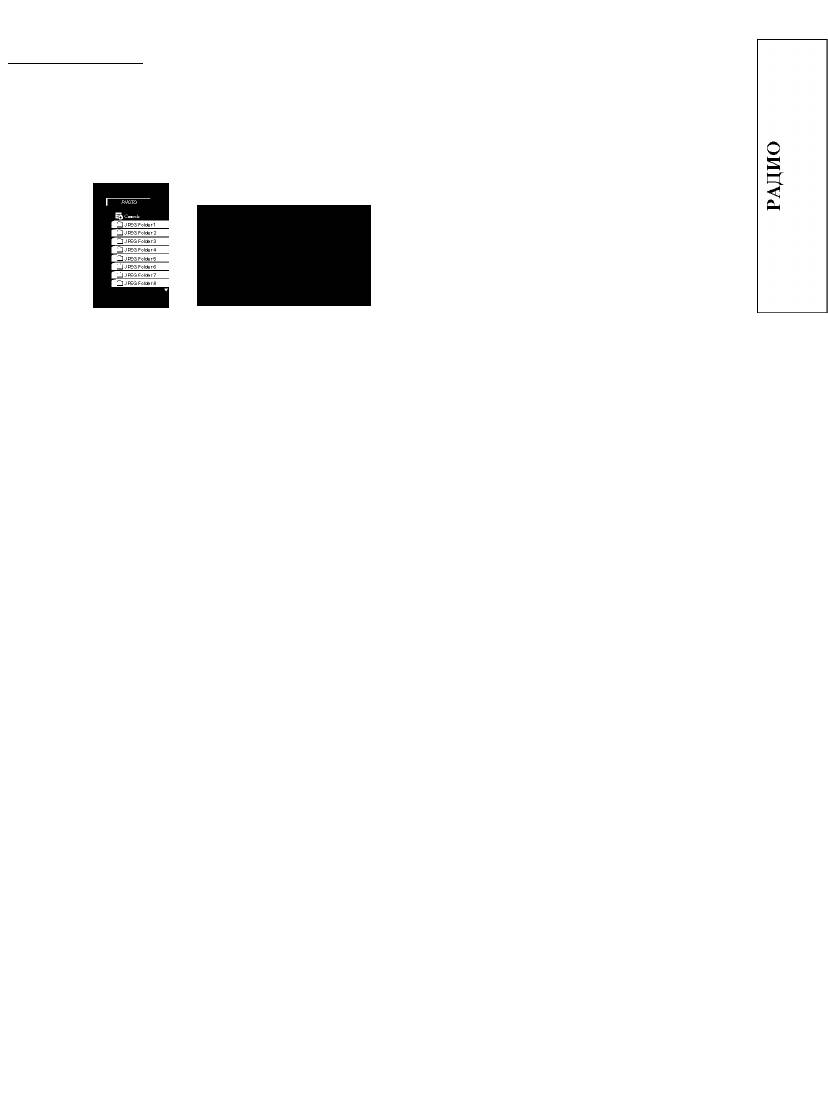
Работа с дисками JPEG
Показ слайдов
Просмотр диска JPE^EB
Подсветите пункт Ш «Slide Show» показ слайдов
Данный аппарат поддерживает диски с файлами JPEG.
Перед использованием дисков JPEG прочитайте
клавишами А ^
, затем нажмите
примечания о файлах JPEG справа.
«SELECT/ENTER» (выбор/ввод).
Вставьте диск и закройте крышку.
1
Просмотр диска PHOTO.
Переход к другому файлу
Для перехода к следующему или предыдущем файлу во
время просмотра изображения однократно нажмите
клавишу или .
Показ неподвижного изображения
1 В процессе показа слайдов нажмите PAUSE/STEP.
J
После этого плеер перейдет в режим паузы.
2 Для возврата в режим показа слайдов нажмите PLAY
или снова PAUSE/STEP.
'Выделите папку при помощи А и нажмите
2
SELECT/ENTER.
Вращение картинки
Появится список файлов в папке.
Для Вращения картинки по часовой стрелке или против
часовой стрелки в процессе просмотра изображения
Ш Совет
нажимайте кнопки А ^ ^
Если Вы находитесь в списке файлов и желаете
возвратиться в перечень оглавлений, используйте
Басштабирование
кнопки А на пульте дистанционного управления,
чтобы подсветить значок ” и нажмите кнопку
Функция масштабирования позволяет увеличивать или
«ЗЕЕЕСТ/ЕКТЕК» для возврата к предыдущему
уменьшать размер видеоизображения.
экранному меню.
1 Повторно нажимайте кнопку ZOOM.
Zoom on y—► Zoom off
Для просмотра конкретного файла выделите его
2 Используйте кнопки A ^ ^ ^ в режиме «Zoom
9
при помощи А и нажмите SELECT/ENTER
on» (масштабирование включено).
или PLAY.
Если для параметра Speed (скорость показа) не
выбрано значение Off (выкл.), будет запущен показ
Совместимость дисков JPEG с данным аппаратом
слайдов, начиная с выбранного вами файла.
ограничена и определяется следующим:
При просмотре файла вы можете нажать кнопку
• В зависимости от размеров и числа файлов JPEG DVD-
STOP(B) для перехода в предыдущее меню (меню
плееру может потребоваться значительное количество
JPEG).
времени для считывания содержимого диска. Если на
экранном меню ничего не отображается в течение
ifl Совет
нескольких минут, это может означать, что некоторые
Для перехода на предыдущую страницу нажмите MENU.
файлы очень велики — уменьшите разрешение файлов
Существуют четыре варианта скорости просмотра
JPEG до размера менее 5 мегапикселей (2760 x 2048
слайдов : > (Slow) (медленная), >> (Normal)
пикселей) и создайте новый диск.
(нормальная), >>>(Fast) (быстрая) и II (Off)
• Общее число файлов и каталогов на диске должно быть
(отключено).
меньше 999.
Скорость подсвечивается клавишами А ^ ^ / ^
• Некоторые диски могут оказаться несовместимыми с
Затем клавишами ^ ^ выбираете желаемый вариант
аппаратом вследствие другого формата записи или из-за
и нажимаете «SELECT/ENTER» (выбор/ввод).
состояния диска.
Когда выбран вариант скорости «Off» (отключено),
• При компоновке компакт-диска убедитесь, что все
показ слайдов невозможен.
выбранные файлы имеют расширения ".jpg".
• Если файлы имеют расширения ".jpe" или ".jpeg",
переименуйте их в файлы ".jpg".
• Данный аппарат не способен считывать файлы с именами
без расширения ".jpg", даже если эти файлы
отображаются как файлы изображений JPEG в Windows
Explorer (проводнике).
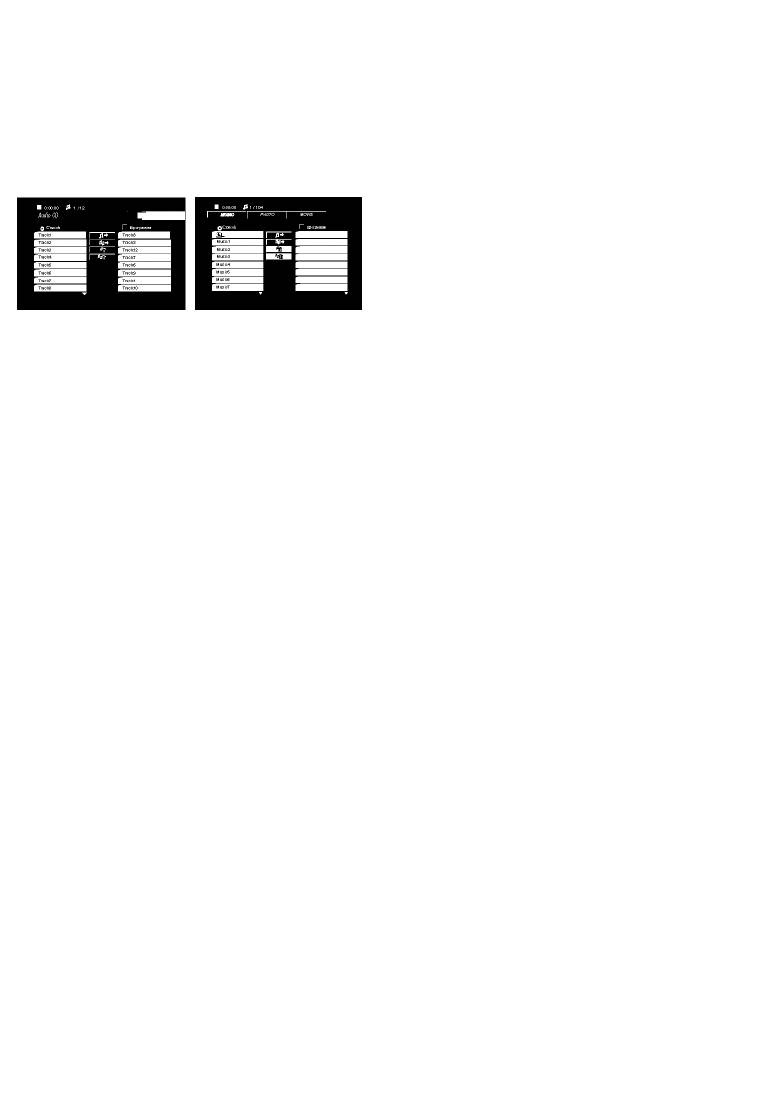
Воспроизведение по программе
®В®
Данная функция позволяет сохранить порядок любимых дорожек на данном диске в памяти аппарата
В программе может быть 99 дорожек (аудио СВ) или 300 дорожек (формат MP3/WMA).
Вставьте диск.
Повтор запрограммированных дорожек
1
Вы можете проигрывать запись на диске по
Для аудиодисков или дисков MP3/WMA:
заголовку^азделу/дорожке/все записи на диске.
Появляется меню аудиодиска или диска MP3/WMA.
показанное ниже.
1 Во время воспроизведения диска нажмите REPEAT.
Появится значок повтора.
2 Нажимая REPEAT, выберите требуемый режим
повторения.
• TRACK (дорожка): повторяется текущая дорожка
• All (все): повторяются все дорожки из
запрограммированного списка.
• Off (выкл.) (нет отображения): отсутствие
Меню аудиодиска
Меню диска MP3/WMA
повторного воспроизведения.
(Audio CD)
Удаление дорожки из списка программы
Выберите дорожку из списка (List).
2
1 С помощью кнопок А ^ ^ ^ ^ выберите дорожку,
которую вы ходите удалить из запрограммированного
Нажмите кнопку PROGRAM. Либо выберите
списка.
3
значок " ^ (Добавить)”, а затем нажмите
2 Нажмите кнопку CLEAR. Либо выберите значок
SELECT/ENTER для перемещения выбранной
(Удалить)”, а затем нажмите SELECT/ENTER для
дорожки (трека) в список программы. Повторите
удаления выбранной дорожки из списка. Повторите
данные действия для занесения в список других
данные действия для стирания других дорожек из
дорожек.
списка.
^3 Примечание
Удаление всего списка программы
Вы можете добавить в программу все дорожки на диске.
Выберите значок (Доб. все)” и нажмите кнопку
Выберите (Удал. все)”, а затем нажмите
SELECT/ENTER.
SELECT/ENTER. Вся программа воспроизведения для
диска будет стерта.
Выберите из списка программы дорожку, с
4
которой вы желаете начать воспроизведение.
^3 Примечание
Программы также стираются после удаления диска.
Kfl Совет
Для перехода на предыдущую страницу нажмите MENU.
Для окончания нормального воспроизведения из
запрограммированного воспроизведения
Для начала воспроизведения нажмите PLAY или
5
Выберите дорожку из списка, затем нажмите
5
SELECT/ENTER.
«SELECT/ENTER» (выбор/ввод).
Воспроизведение треков начинается в
запрограммированном вами порядке.
После однократного проигрывания всех дорожек из
списка программы воспроизведение прекратится.
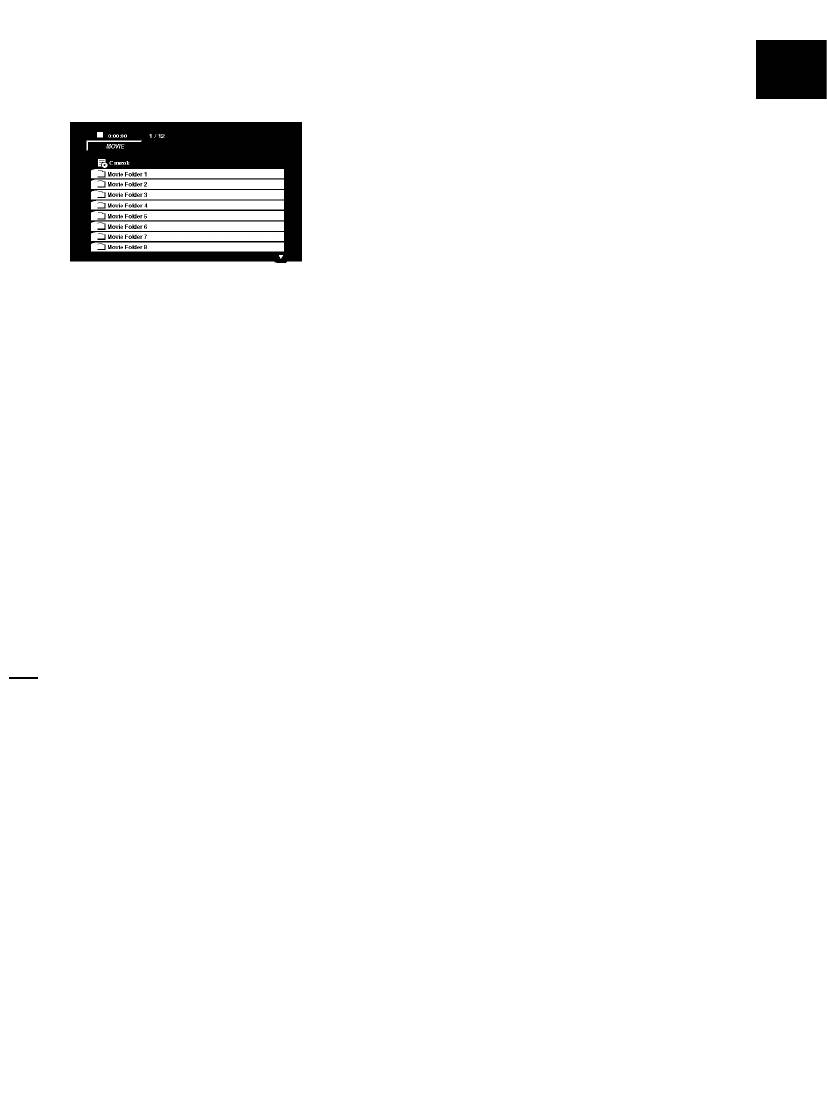
Работа с диском формата DivX
Устройство может воспроизводить файлы DivX.
Совместимость диска DivX с данным
Вставьте диск и закройте дископриемник.
проигрывателем ограничивается следующими
1
На телевизионном экране появится меню DivX.
условиями:
• Возможное значение разрешения файла DivX -
менее 720x576 (W x H) пикселей.
о
S
• Отображаются 20-40 символов имени файла
и
субтитров DivX (зависит от языка).
Cl,
• Если код не возможно воспроизвести в файле
DivX, на дисплее может появиться символ ” _ ”.
• Если число кадров превышает 30 за 1 секунду,
режим работы данного устройства может быть
нарушен.
Выберите заголовок кнопками /V и нажмите
• Если видео- и аудиоданные записанного файла не
2.
«8ЕЬЕСТ/ЕХТЕК^> (выбор/ввод) для просмотра
чередуются, то выводятся либо видео- или
содержания.
аудиоданные.
КА Совет
Воспроизводимые файлы DivX с расширениями
Если Вы находитесь в списке файлов и желаете
Z SubRip(*.srt/*.txt)
возвратиться в перечень оглавлений, используйте
SAMI(*.smi)
кнопки ^ на пульте дистанционного управления,
Substation Alpha(*.ssa/*.txt)
чтобы подсветить значок ” и нажмите кнопку
MicroDVD(*.sub/*.txt)
«ЗБЕБСТ/ЕКТЕК» для возврата к предыдущему
SubViewer 2.0(*.sub/*.txt)
экранному меню
VobSub(*.sub)
Для просмотра конкретного файла выделите его
Воспроизводимый файл DivX
9
при помощи ^ и нажмите SELECT/ENTER
Z ”.avi ”, ”.mpg ”, ”.mpeg ”
или PLAY.
Начнется воспроизведение.
Воспризводимый формат Codec
• "DIVX3.xx ", "DIVX4.xx ", ”DIVX5.xx ”, "MP43 ”,
ЕЯ
Примечание
"3IVX ”, ”MP42 ”.
• Каждый раз перед воспроизведением файла DivX выбирайте
режим «SUBTITLE ON» (включение субтитров) нажатием
Воспроизводимый аудиоформат
на файл субтитров.
• ”AC3 ”, "DTS ”, ”PCM ”, ”MP3 ”, ”WMA ”.
• Если субтитры в файле более чем на двух языках, доступны
• Частота дискретизации: в пределах 32 - 48кЕц
только исходные субтитры.
(MP3), в пределах 24 - 48 кЕц (WMA)
• Файлы DivX, находящиеся на карте памяти, не могут быть
воспроизведены.
• Скорость передачи данных:
• Во время проигрывания файла DivX микрофон не работает.
в пределах 32 - 320 кбит/с (MP3), 40 - 192 кбит/с
(WMA)
Примечание по отображению субтитров DivX файла
Если, во время воспроизведения, субтитры отображаются
неправильно, чтобы выбрать другой языковой код нажмите
и удерживайте кнопку SUBTITLE около 3 секунд, затем
нажимайте ее еще до тех пор, пока субтитры не будут
отображаться на нужном языке.
Отображение
Нажмите во время воспроизведения DISPLAY (отображение).
На экране телевизора будет отображено общее
Щ5>
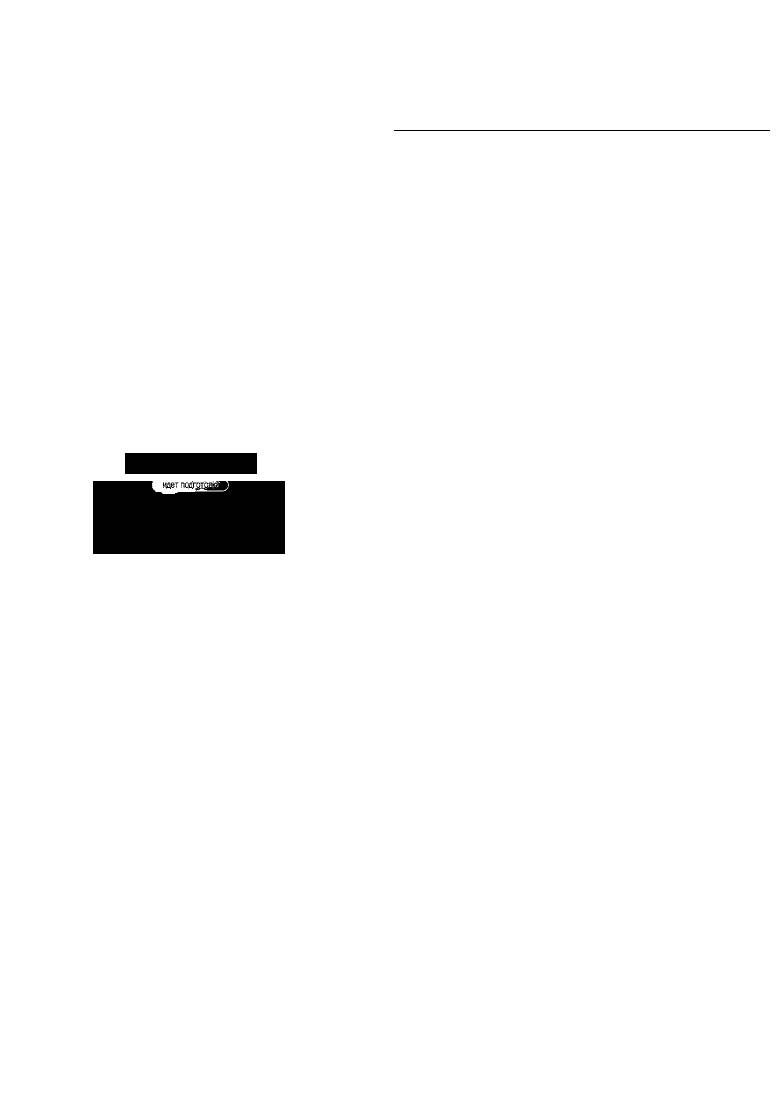
Использование КАРАОКЕ
L
Подключив микрофон к аппарату, вы сможете пользоваться КАРАОКЕ (петь под аккомпанимент).
Для этого подойдет любой диск со стерео записью, даже если он не предназначен для КАРАОКЕ. Просто
приглушите громкость фонограммы.
Основы использования караоке
Дополнительн^
1
е возможности караоке
Убедитесь, что аппарат подключен.
Возврат
1
(См. стр. 8-9).
Возвращает в предыдущее меню.
Включите телевизор (или усилитель) и аппарат
Нажмите кнопку RETURN.
2
караоке и включите соответствующий режим на
телевизоре.
Примечание
Если предыдущего меню нет (вы находитесь в первом
Нажмите клавишу ^ OPEN/CLOSE (открыть/
меню), выполнить эту функцию не удастся.
3
закрыть СО) чтобы открыть лоток и вставьте
прилагаемый диск караоке этикеткой вверх.
Настройка громкости микрофона
Нажмите кнопку ^ OPEN/CLOSE чтобы закрыть
Чтобы увеличить или уменьшить уровень сигнала
4
отделение для диска.
микрофона, используйте кнопки (MIC VOL^ О/ Q)
[Экран телевизора]
на ПДУ (0~15).
Настройка эффекта ЭХА (реверберации)
Если хотите, вы можете вызвать эффект эха при
КАРЛИКЕ
использовании микрофонов.
Чтобы увеличить или уменьшить громкость функции
эха, используйте (ECHO VOL^D/ Q) на ПДУ (0~15).
Выбор тональности
* •
Включите питание беспроводного микрофона или
Вы можете изменять тональность мелодии сообразно
5
подключите микрофон к гнезду MIC 1 или MIC 2.
диапазону вашего голоса.
Тональность меняется в диапазоне 13 шагов (6 вверх, 6
Выберите номер композиции при помощи кнопок с
вниз, плюс оригинальная тональность).
6
цифрами.
- Выбранная тональность отобразится на дисплее.
Для отмены выбранной мелодии нажмите CLEAR.
Нажмите несколько раз клавиши (b/#) на ПДУ, чтобы
Нажмите кнопку PLAY или SELECT/ENTER.
установить звуковой диапазон мелодии,
7
Начнется воспроизведение выбранной мелодии.
соответствующий Вашему голосовому диапазону.
Пойте в микрофон под аккомпанемент.
По окончании мелодии воспроизведение
• Чтобы понизить тональность с интервалом в полтона
автоматически прекращается и появляется метка.
нажимайте во время воспроизведения кнопку KEY
CONTROL (b).
• Чтобы повысить тональность с интервалом в полтона
^9 Примечание
нажимайте во время воспроизведения кнопку KEY
При воспроизвении DivX файлов отсоедините
CONTROL (#).
микрофоны.
• Для возврата в оригинальную тональность
нажимайте кнопки (b/#), пока не появится значок
«Ь/#».
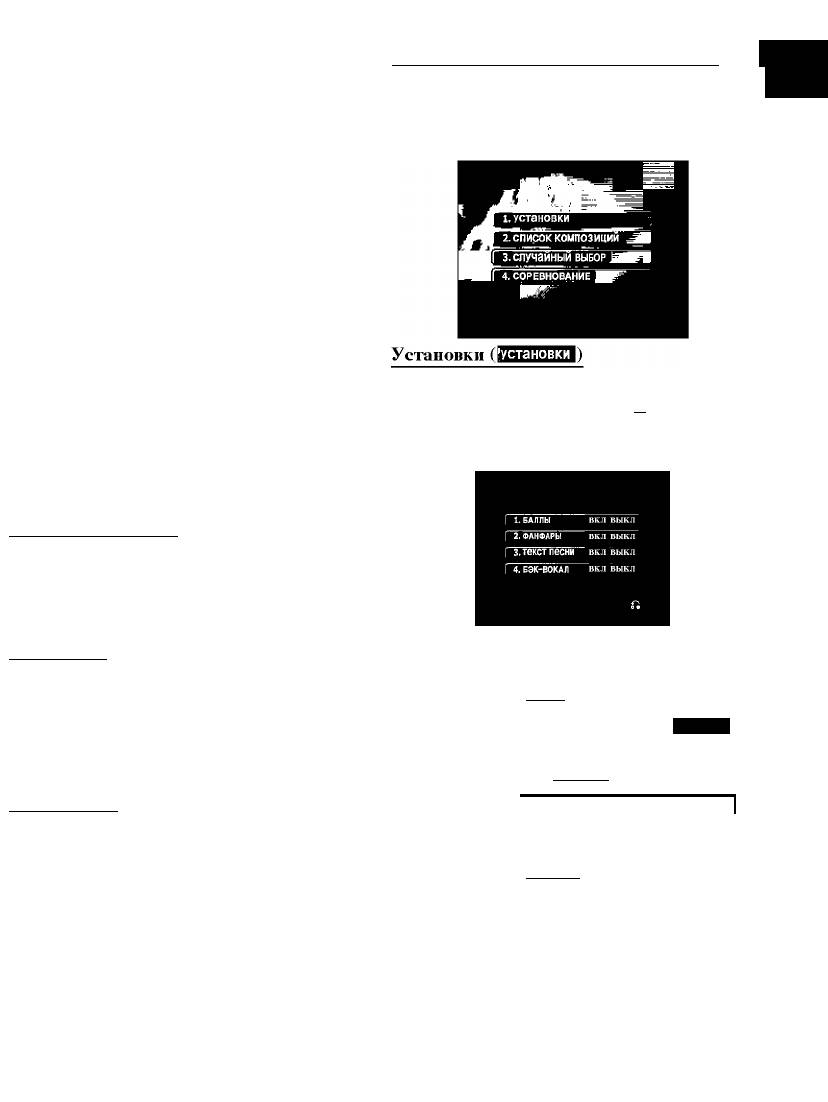
Использование КАРАОКЕ
Программирование на ходу
МЕНЮ воспроизведения Караоке
Если ВЫ знаете, какой должна быть следующая мелодия,
Подготовка
вы можете выбрать ее заранее, чтобы не пришлось
В режиме караоке нажмите клавишу «MENU» (меню).
ждать смены дорожки.
На экране появится основное меню.
В режиме воспроизведения диска караоке
Главное МЕНЮ (на экране телевизора)
О
клавишами цифровой клавиатуры задайте номер
/
S
желаемой мелодии.
н
На экране телевизора появится номер мелодии.
<3
Нажмите PROGRAM.
2
Выбранная мелодия заказана.
Повторите шаги 1-2.
3
Вы можете запрограммировать 8 песен
ЫШ Рекомендация
Как только закончится одна из песен, автоматически
начнется воспроизведение следующей.
Отмена заказанной песни
Клавишами А ^ ^ в основном меню выберите
Нажимая CLEAR, вы отмените песни одну за другой.
/
пункт «Установки». М.
Отмена или замена неправильно выбранной песни
'Клавишами ^ ^ выберите желаемый пункт и
При помощи кнопки PROGRAM перейдите к нужной
2
нажмите «SELECT/ENTER» (выбор/ввод).
мелодии и нажмите CLEAR для удаления заказанной
песни.
Мужской/женский голос
Если вы хотите спеть песню в тональности, более
подходящей для мужчины или для женщины, нажмите
кнопку MALE/FEMALE, которая переключает
соответствующие режимы.
Смена темпа
Баллы вкл/выкл 111 hillIMI lili
I
III
Эта функция позволяет замедлить или ускорить темп
:По окончании песни появятся начисленные баллы.
мелодии.
Для отмены выберите laniaiii
• Во время пения несколько раз нажмите TEMPO +
Фанфары вкл/выкл (|
2. ФАНФАРЫ ВКЛ ВЫКЛ
)
для ускорения.
• Во время пения несколько раз нажмите TEMPO -
: Фанфары звучат по окончании пения.
для замедления.
Для отключения выберите ■яя1а111
Функция тени
Текст песни вкл/выкл (|
3. текст песни вкл выкл
Если заголовок видеодиска накладывается на слова
[ЗШ]: Во время пения выбранной мелодии на
песни, они могут быть не видны. В этом случае нажмите
телевизионном экране появляется текст песни.
кнопку SHADOW.
Для отмены выберите 1яя1а111
- Субтитры будут выделены на фоне изображения тени.
Бэк-вокал вкл/выкл
: Во время пения выбранной мелодии слышен
бэк-вокал.
Для отмены выберите .
^9 Примечание
Для возвращения в основное меню нажмите клавишу
«MENU» или «RETURN» (возврат).
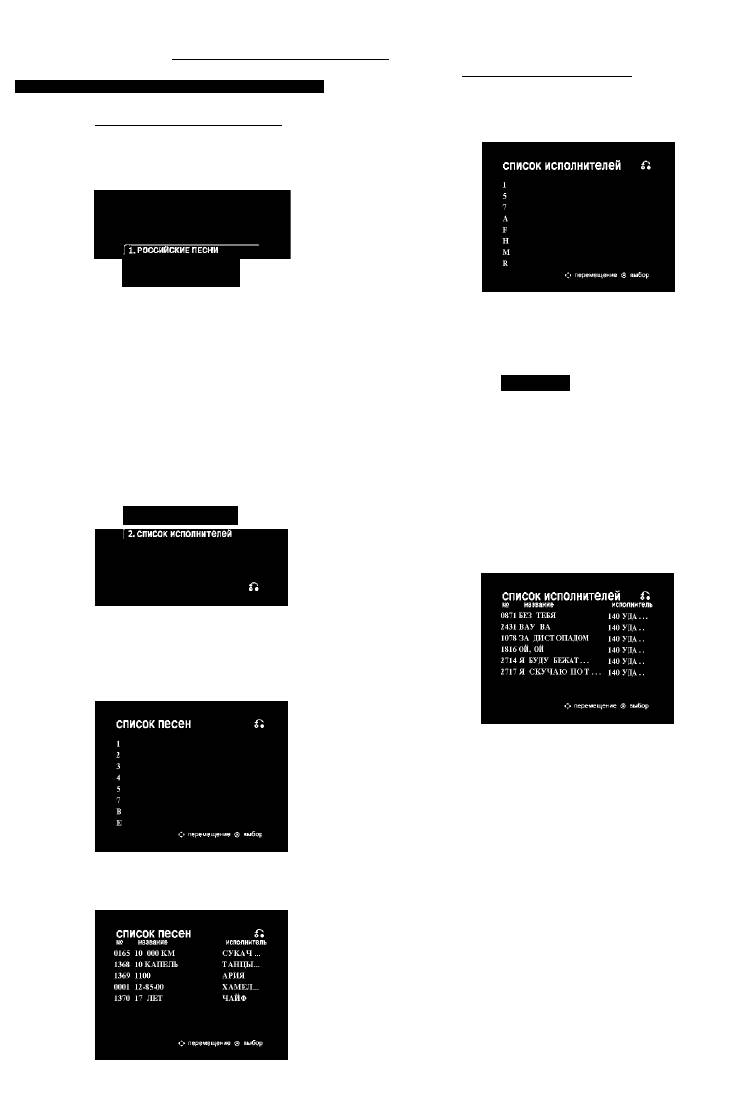
Использование КАРАОКЕ
Список композиций (м11'1[М1:1М«]ти[«)с|и11Чц)
Спиеок иеполнителей (8
2. СПИСОК исполнителен
1 Выберите иШ11'.[К«]:и'лт10]1!1',ия]шД и первого из
1. РОССИЙСКИЕ ПЕСНИ ДТД 2. ЗАРУБЕЖНЫЕ ПЕСНИ
I).
желаемых исполнителей кнопками А / V 1
«Списке исполнителей», затем нажмите
Выберите И>ДН||'|М»К<:«111|[»КГ||1|'||'|И клавишами в
«SELECT/ENTER» (выбор/ввод).
1
А основном меню.
На экране телевизора появитея меню «Роееийекие
пеени», «Зарубежные пеени» и «Клаееичеекая музыка^>.
1
2. ЗАРУБЕЖНЫЕ ПЕСНИ
ГКЛАССИЧЕСКАЯ МУЗЫКА
2 Кнопками А выберите желаемого исполнителя
и нажмите «SELECT/ENTER» (выбор/ввод).
Выберите или
2
клавишами А / V и нажмите
140 УДА
«SELECT/ENTER» (выбор/ввод).
На телевизионном экране появитея «Спиеок пееен»
и «Спиеок иеполнителей».
11. СПИСОК песен
3 Кнопками А выберите название песни
желаемого исполнителя и нажмите
«SELECT/ENTER» (выбор/ввод).
Спиеок пееен (ЕБШШаПЖ!)
1 Выберите и первую из желаемых
песен кнопками А ^^, затем нажмите
«SELECT/ENTER» (выбор/ввод).
^9 Примечание
• Для перехода к предыдущему режиму кнопками А /
V выберите значок затем нажмите
«ЗЕЬЕСТ/ЕМТЕЕ» (выбор/ввод).
• Нажмите ^ ^ для перехода на предыдущую или
еледующую етраницу.
2 Кнопками А выберите название желаемой
песни и нажмите «SELECT/ENTER» (выбор/ввод).
ЧУ
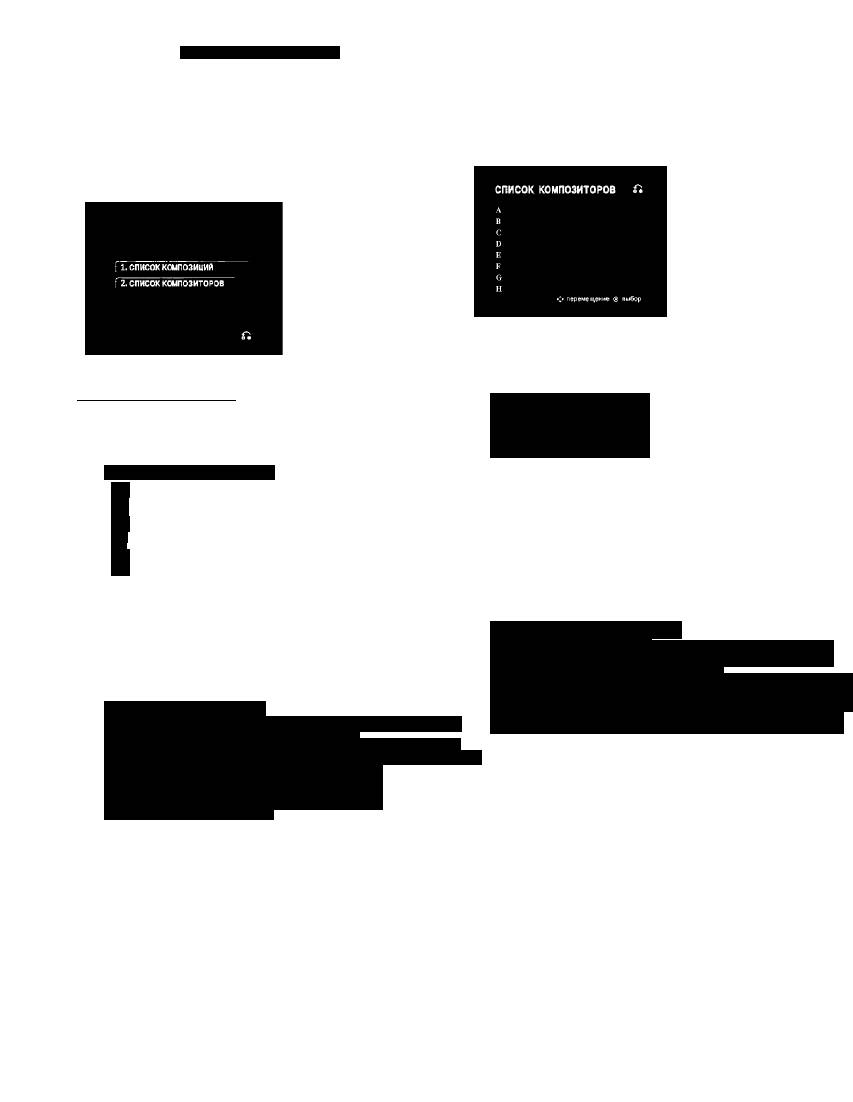
Использование КАРАОКЕ
Классическая музыка ([
3. КЛАССИЧЕСКАЯ МУЗЫКА
I)
Список композиторов ((
2. СПИСОК КОМПОЗИТОРОВ
1 Выберите и первого из
Клавишами А выберите
желаемых композиторов кнопками А в меню
1
И21^232ИяЩ512*Е1^1 и в меню «Роееийекие
«Спиеок клаееичеекой музыки» и «Спиеок
пеени, зарубежные пеени и клаееичеекая музыка»
композиторов», затем нажмите «SELECT/ENTER»
нажмите «SELECT/ENTER» (выбор/ввод).
(выбор/ввод).
О
На экране телевизора появитея «Спиеок
g
композиций» и «Спиеок композиторов».
н
Рч
2 Кнопками А выберите желаемого композитора
и нажмите «SELECT/ENTER» (выбор/ввод).
1. СПИСОК композицийСписок композиций (I
1 Выберите И»ПШ«1Я7«].'.11ИКцТОД и первую из
СПИСОК КОМПОЗИТОРОВ a
КОМПОЗИТОР
желаемых композиций кнопками А затем
BALAKIREV
BEETHOVEN
нажмите «SELECT/ENTER» (выбор/ввод).
BOCCHERINI
BRAHMS
СПИСОК КОМПОЗИЦИЙ ii
A
B
C
D
E
F
3 Кнопками А выберите название композиции
G
H
желаемого автора и нажмите «SELECT/ENTER»
(выбор/ввод).
2 Кнопками А выберите название желаемой
СПИСОК КОМПОЗИТОРОВ г*
HO иазканне композитор
композиции и нажмите «SELECT/ENTER»
3816 BAGATEL OP.33 NO.1 BEETHOVEN
3817 BAGATEL OP.33 NO.4 BEETHOVEN
(выбор/ввод).
3852 FUER ELISE BEETHOVEN
3904 MOONLIGHT SONATA... BEETHOVEN
3905 MOONLIGHT SONATA... BEETHOVEN
СПИСОК композиций и
3906 MOONLIGHT SONATA... BEETHOVEN
№ нэзваяие композитор
3923 PATHETIQUE SONAT... BEETHOVEN
3802 ABOUT FOREIGN LAN... SCHUMANN
3924 PATHETIQUE SONAT... BEETHOVEN
3803 AIR (HOLBERG) GRIEG
3804 ALMOST TOO SERIOU... SCHUMANN
3805 ANDANTE & RONDO C... MENDELSSOH
3806 ANITRA’S DANCE (P... GRIEG
3807 ARABESKE OP.18 SCHUMANN
3808 ARABESQUE NO.1 IN E DEBUSSY
^9 Примечание
3809 ARABESQUE NO.2 IN E DEBUSSY
• Для перехода к предыдущему режиму кнопками А /
V перемещение <S> выбор
V выберите значок > затем нажмите
«ЗЕЬЕСТ/ЕМТЕЕ» (выбор/ввод).
• Нажмите ^ / ^ для перехода на предыдущую или
еледующую етраницу.
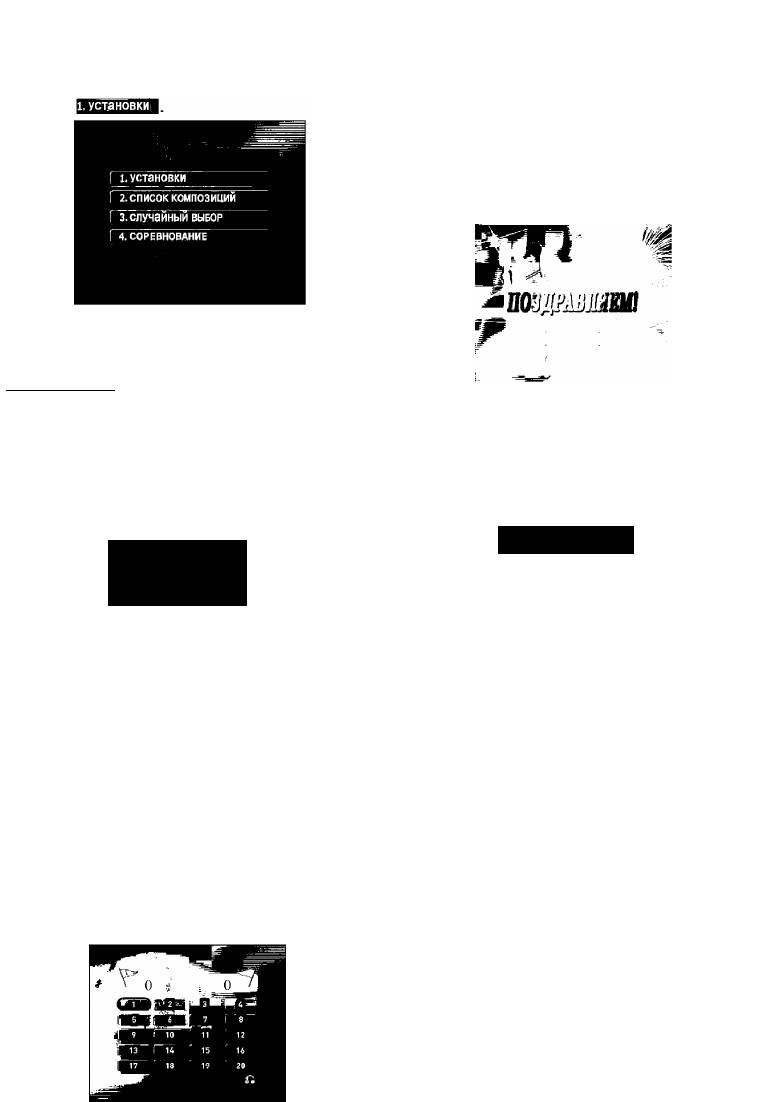
Использование КАРАОКЕ
Случайный выбор (иn'i;^=l^lilчl^■=lД)
Кнопками А ^ V выберите желаемое число и
5
нажмите «SELECT/ENTER» (выбор/ввод).
Из основного меню кнопками А ^ V выберите
Пойте в одиночку под аккомпанемент.
1
пункт
Повторите пункты 4-5.
6
Меняйте местами красную и синюю команды.
Когда будет достигнута победная цифра, на экране
7
телевизора появится надпись Ш1тшл.
Это выглядит таким образом.
Нажмите «SELECT/ENTER» (выбор/ввод) для
2
начала воспроизведения в случайном порядке.
Соревнование
Данная функция дает возможность посоревноваться :
в зависимости от желания продолжить песенное
пении двум командам - красной и синей.
8
соревнование кнопками А ^ V выберите
пунктШЗ или ЕЯдВ!, как показано на
Из основного меню кнопками Л ^ V выберите
приведенном ниже рисунке.
1
пункт
4. СОРЕВНОВАНИЕ
Он будет выглядеть вот так.
ХОТИТЕ ПРОДОЛЖИТЬ
количество попыток
КОМАНДНОЕ соревнование;
1 2 3 4 5 6 7 8 9
желаемый результат
60 70 80 90
Кнопками А / ^ выберите пункт
2
чтобы выбрать количество,
определите одну из кнопок с цифрами от 1 до 9,
нажимая кнопки ,
а затем нажмите «SELECT/ENTER» (выбор/ввод).
Кнопками А выберите пункт
3
кнопками ^ ^
определите одно из значений 60, 70, 80 или 90
успешных баллов, а затем нажмите
«SELECT/ENTER» (выбор/ввод).
Кнопками А / V выберите пункт ЕПД, после
4
чего нажмите «SEEECT/ENTER» (выбор/ввод).
Это выглядит таким образом.
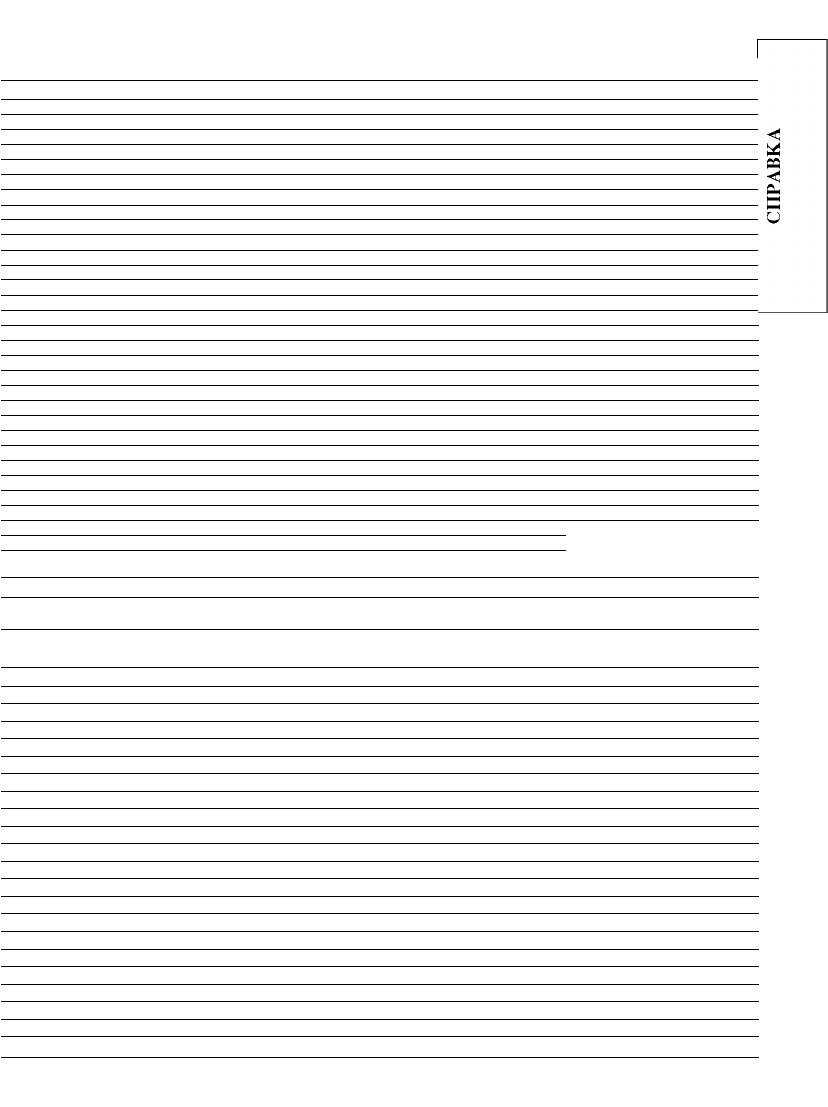
Коды языков
Используйте данный список для выбора языка, необходимого для следующих начальных установок:
Аудио Диск, Титры на диске, Меню на диске.
Язык Код Язык Код Язык Код Язык Код
Абхазский 6566 Финский 7073 Македонский 7775 Словенский 8376
Афар 6565 Французский 7082 Малагасийский 7771 Сомалийский 8379
Африкаанс 6570 Галицийский 7176 Малайский 7783 Испанский 6983
Албанский 8381 Грузинский 7565 Малайала 7776 Суданский 8385
Амехарик 6577 Германия 6869 Мальтийский 7784 Суахили 8387
Арабский 6582 Греческий 6976 Маори 7773 Шведский 8386
Армянский 7289 Гренландский 7576 Марати 7782 Тагальский 8476
Ассамский 6583 Гуарани 7178 Молдавский 7779 Таджикский 8471
Азербайджанский 6590 Гуджарати 7185 Монгольский 7778 Тамильский 8465
Башкирский 6665 Хауса 7265 Наури 7865 Татарский 8484
Баскский 6985 Иврит 7387 Непальский 7869 Телугу 8469
Бенгальский; Банга6678 Хинди 7273 Норвежский 7879 Тайский 8472
Бутани 6890 Венгерский 7285 Ория 7982 Тибетский 6679
Бихари 6672 Исландский 7383 Пенджабский 8065 Тигринья 8473
Бретонский 6682 Индонезийский 7378 Пушту 8083 Тонго 8479
Болгарский 6671 Интерлингва 7365 Персидский 7065 Турецкий 8482
Бирманский 7789 Ирландский 7165 Польский 8076 Туркменский 8475
Белорусский 6669 Итальянский 7384 Португальский 8084 Тви 8487
Камбоджийский 7577 Японский 7465 Кечуа 8185 Украинский 8575
Каталонский 6765 Яванский 7487 Ретороманский 8277
Урду
8582
Китайский 9072 Канадский 7578 Румынский 8279 Узбекский 8590
Корсиканский 6779 Кашмир 7583 Русский 8285 Вьетнамский 8673
Хорватский 7282 Казахский 7575 Самоа 8377 Волапюк 8679
Чехия 6783 Киргизский 7589 Санскрит 8365 Уэльский 6789
Датский 6865 Корейский 7579 Шотландский 7168 Вола 8779
Голландский 7876 Курдский 7585 Сербский 8382 Хоса 8872
Английский 6978 Лаосский 7679 Сербскохорватский8372 Идиш 7473
Эсперанто 6979 Латынь 7665 Шона 8378 Йоруба 8979
Эстонский 6984 Латышский 7686 Синди 8368 Зулусский 9085
Фарси 7079 Лингальский 7678 Сингалезский 8373
Фиджи 7074 Литовский 7684 Словацкий 8375
Список кодов регионов ,
Выберите регион из данного списка.
Страна Код Страна Код Страна Код Страна Код
Афганистан AF Эфиопия ET Малайзия МУ Саудовская Аравия SA
Аргентина AR Фиджи FJ Мальдивские острова МУ Сенегал SN
Австралия AU Финляндия FI Мексика MX Сингапур SG
Австрия AT Франция FR Монако MC Республика Словакия ЗК
Бельгия BE Германия DE Монголия MN Словения SI
Бутан BT Великобритания GB Марокко MA Южная Африка ZA
Боливия BO Греция GR Непал NP Южная Корея KR
Бразилия BR Гренландия GL Нидерланды NL Испания ES
Камбоджа KH О-ва Херд и МакДоналд HMАнтильские острова (гол.) АЛ Шри-Ланка LK
Канада CA Гонконг HK Новая Зеландия NZ Швеция SE
Чили CL Венгрия HU Нигерия NG Швейцария CH
Китай CN Индия IN Норвегия NO Тайвань TW
Колумбия CO Индонезия ID Оман OM Таиланд TH
Конго CG Израиль IL Пакистан PK Турция TR
Коста-Рика CR Италия IT Панама PA Уганда UG
Хорватия HR Ямайка JM Парагвай PY Украина UA
Республика Чехия CZ Япония
JP
Филиппины PH США US
Дания DK Кения KE Польша PL Уругвай UY
Эквадор EC Кувейт KW Португалия PT Узбекистан UZ
Египет EG Ливия LY Румыния RO Вьетнам VN
Сальвадор
SV
Люксембург LU Российская ФедерацияЯи Зимбабве ZW
<щр
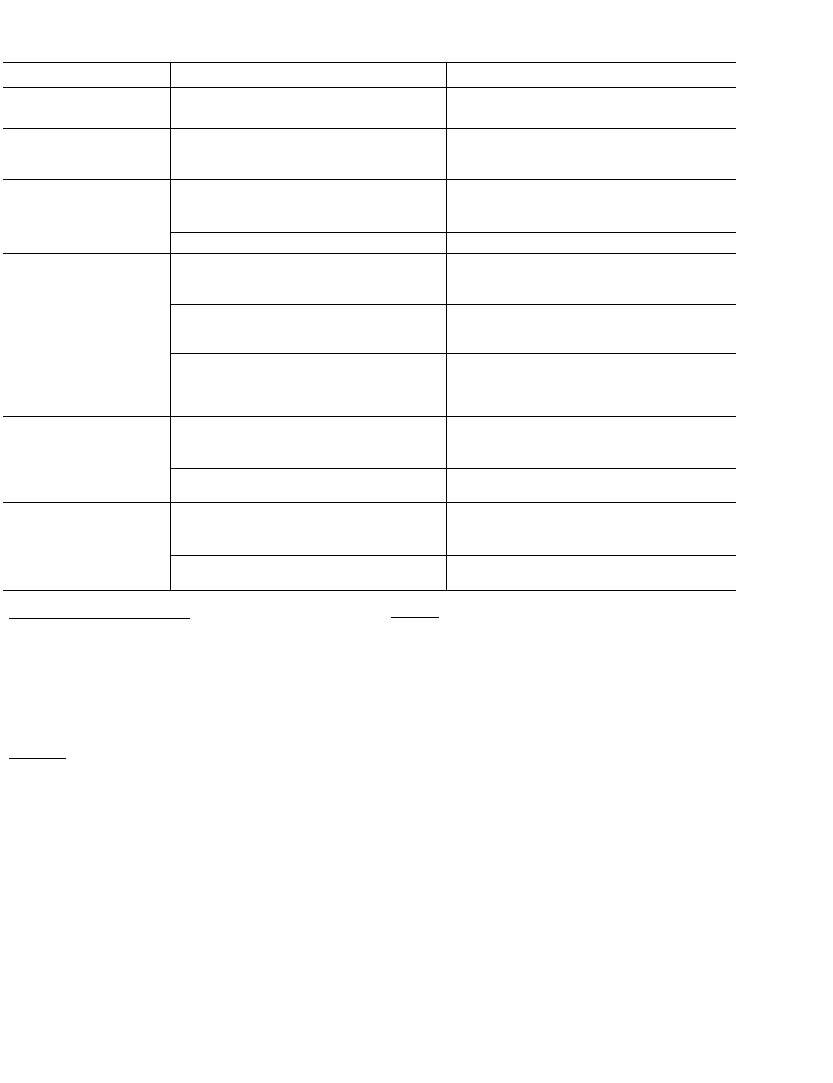
Устранение возможных неисправностей/Технические характеристики
Проверьте по следующему руководству возможные причины неполадок, прежде чем обращаться в ремонтную мастерскую.
Признак неисправности
Возможная причина
Меры по исправлению
Не включается питание. • Отключен шнур питания.
• Надежно подключите шнур питания к
розетке питающей сети.
Питание включается,
• Отсутствует диск.
• Вставьте диск. (Убедитесь, что
но аппарат не
загорелся индикатор DVD или audio
работает.
CD в окне дисплея.)
Отсутствует
• Телевизор не установлен в режим
• Установите телевизор в
изображение.
работы с DVD-проигрывателем.
соответствующий режим работы.
• Плохо подключен видеокабель. • Надежно подключите видеокабель.
Отсутствует звук.
• Аппаратура, подключенная с помощью
• Выберите для приемника аудиосигнала
кабеля аудиосигнала, не настроена на
подходящий режим работы, так чтобы
режим работы с DVD-проигрывателем.
стал слышен звук DVD-плеера.
• Выключено питание аппаратуры,
• Включите аппаратуру, подключенную
подключенной с помощью кабеля
с помощью кабеля аудиосигнала.
аудиосигнала.
• Неверно установлены опции AUDIO. • Правильно установите опции для
выхода цифрового аудиосигнала, после
чего снова включите аппарат нажатием
на кнопку POWER (питание).
Не запускается
• Вставленный диск не пригоден для
• Установите пригодный для
воспроизведение на
воспроизведения.
воспроизведения диск. (Проверьте тип
аппарате.
диска, систему цветности и код региона.)
• Включена блокировка (установлен
• Отмените блокировку, либо поменяйте
рейтинг)
рейтинг.
Пульт дистанционного
• Пульт дистанционного управления не
• Направьте пульт дистанционного
управления не работает,
направлен на приемник
управления на приемник
как требуется.
дистанционного управления аппарата.
дистанционного управления аппарата.
• Пульт дистанционного управления
• Поднесите пульт дистанционного
слишком удален от аппарата.
управления поближе к аппарату.
Основные характеристики
Выходы
Требования к питанию
.................
AC 200-240B , 50/60 Гц
ВИДЕОВЫХОД . . . .Размах 1 В; 75 Ом активный ноль,
Потребляемая мощность .............................................11 Вт
разъем RCA x 1
Габариты (прибл.)
.............
430 X 43 X 260 мм (ш x в x д)
Выходной разъем 3-видео . .(Y) 1.0 В (от пика до пика),
75 Ом, синхронизация по спаду,
Вес (прибл.)..................................................................2.3 кг
Мини DIN 4-контактный x 1
Рабочая температура .................................от 5°C до 35°C
(C) 0.3 В(от пика до пика), 75 Ом
Рабочая влажность
........................................
от 5% до 90 %
Компонентный
выход ............................(Y) 1.0 В(от пика до пика), 75 Ом,
Система
синхронизация по спаду, разъем RCA x 1
Лазер . .Полупроводниковый лазер, длина волны 650 нм
(Pb)/(Pr) 0.7 В(от пика до пика),
Система цветности ................................PAL/NTSC/AUTO
75 Ом, разъем RCA x 2
Диапазон
Выход аудио (цифровой)
..................................
0.5 В (ампл.),
частот
...................
DVD (PCM 96 кГц): от 8 Гц до 44 кГц
75 Ом, разъем RCA х 1
DVD (PCM 48 кГц): от 8 Гц до 22 кГц
Аудиовыход (оптический)
................
3 В(от пика до пика),
75 Ом, оптический разъем x 1
CD: от 8 Гц до 20 кГц
Выход аудио (аналоговый).............2.0 В скв (1 кГц, 0 дБ),
Отношение сигнал/шум ..................................Более 75 дБ
600 Ом, разъем RCA (L, R)x 1
(только на аналоговом выходе)
Коэффициент гармоник
..............................
Не более 0,5%
Примечание ( Дата производства изделия ).
Динамический диапазон
................
Не менее 95 дБ (DVD)
Первая цифра ( с левой стороны ) серийного номера
Не менее 80 дБ (CD)
•
означает Год, последующие 2 цифры
- Месяц производства этого изделия.
• Конструкция и технические характеристики могут изменяться без специального уведомления.
Изготовлено по лицензии фирмы Dolby Laboratories. «Dolby», «MLP Looseless» и двойное D являются товарными знаками фирмы Dolby
Laboratories. Секретные непубликуемые работы. Авторское право фирмы Dolby Laboratories 1992 - 1997. Все права защищены.
DTS и DTS Digital Surround являются торговыми марками фирмы Digital Theater Systems, Inc.
P/NO : MFL38637154



